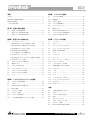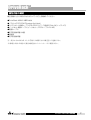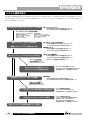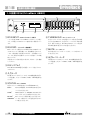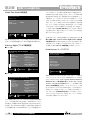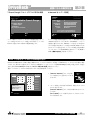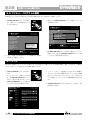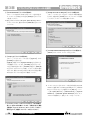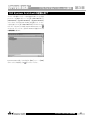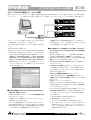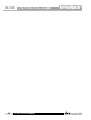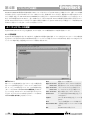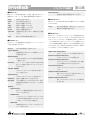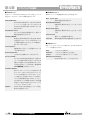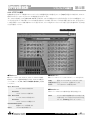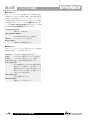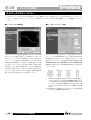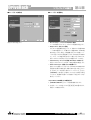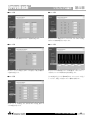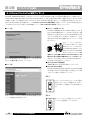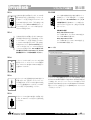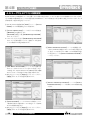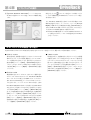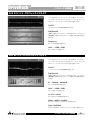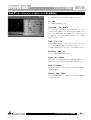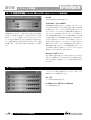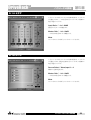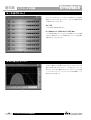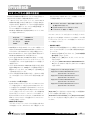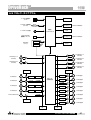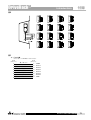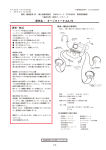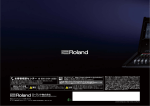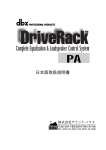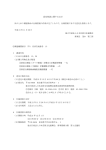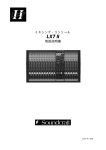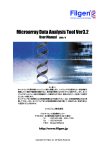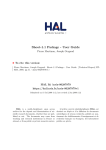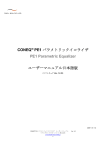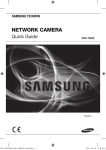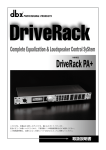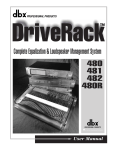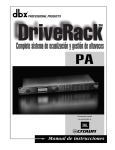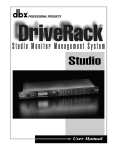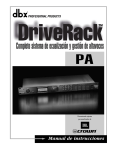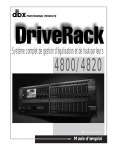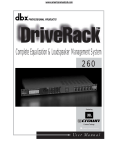Download 第4章
Transcript
Complete Equalization & Loudspeaker Management System 対象製品 4800/4820 このたびは、 本製品をお買い上げいただき、 誠にありがとうございます。 安全に正しくお使いいただくために、 ご使用前にこの取扱説明書を必ずお読みください。 この取扱説明書は、 お読みになった後も、 いつでも見られるところに保管してください。 取扱説明書 取扱説明書には、お使いになる方や他の人への危害と財産の損害を未然に防ぎ、安全に正しくお使いいただくために、重要な 内容を記載しています。以下の注意事項をよくお読みの上、正しくお使いください。 注意事項は危険や損害の大きさと切迫の程度を明示するために、誤った扱いをすると生じることが想定される内容を次の定義 のように「警告」 「注意」の二つに区分しています。 この表示を無視して誤った取り扱いをすると、死亡または重傷を負う可能性が想定され る内容です。 この表示を無視して誤った取り扱いをすると、傷害を負う可能性または物的損害が発生 する可能性が想定される内容です。 ●水に入れたり、ぬらさないでください。火災や感電の原因 になります。 ● AC100V 50/60Hz の電源で使用してください。これ 以外の電源では、火災や感電の原因となります。 ●必ず専用の電源コードを使用してください。これ以外のも のを使用すると火災の原因となります。また、付属の電源 コードをほかの製品に使用しないでください。 ●電源コードの上に重い物をのせたり、 熱器具に近づけたり、 無理に引っ張ったりしないでください。コードが破損して ●不安定な場所に設置しないでください。落下によるけがの 原因となります。 ●以下のような場所に設置しないでください。 ・直射日光の当たる場所 ・温度の特に高い場所、または低い場所 ・湿気の多い場所 ・ほこりの多い場所 ・振動の多い場所 火災や感電の原因になります。電源コードが傷んだら(断 ●機器をラックに設置する場合は、必ず専用のラックマウン 線や芯線の露出など) 、直ちに使用を中止し販売店に交換 ト金具を使用し、重量を支えるために全てのネジをしっか をご依頼ください。 り固定してください。落下すると、けがや器物を破損する ●水が入った容器や金属片などを、機器の上に置かないでく ださい。こぼれたり、中に入ったりすると、火災や感電の 原因となります。 ●万一、落としたり筐体を破損した場合は、直ちに使用を中 止し、修理を依頼してください。そのまま使用すると、火 災の原因となります。 ●雷が鳴り出したら、金属部分や電源プラグに触れないでく ださい。感電の恐れがあります。 ●煙がでる、異臭がする、水や異物が入った、破損した等の 異常がある時は、ただちに電源プラグをコンセントから抜 き、修理を依頼してください。異常状態のまま使用すると、 火災や感電の原因となります。 ●分解や改造は行わないでください。お客様が保守できる部 品は、内部にはありません。分解や改造は保証期間内でも 保証の対象外となるばかりでなく、火災や感電の原因とな ります。 原因となります。 ●配線は、電源コードを抜いてから説明書に従って正しく 行ってください。電源コードを差し込んだまま配線すると、 感電する恐れがあります。また、誤配線によるショート等 は火災の原因となります。 ●電源を入れる前に、音量を最小にしてください。突然大き な音が出て聴覚障害などの原因となります。 ●機器の移動は、電源プラグをコンセントから抜き、他の機 器との接続を全て外してから行ってください。 ●ぬれた手で電源プラグを抜き差ししないでください。感電 の原因となります。 ●電源プラグを抜くときに、電源コードを引っ張らないでく ださい。コードが傷つき火災や感電の原因となります。 ●ご使用にならない時は、電源プラグをコンセントから抜い てください。火災の原因となることがあります。 DriveRack ™ 目次 序章 第4章 ソフトウェアの操作 はじめに ………………………………………………………6 4.1 ディスプレイの概要 DriveRack 4800/4820の特長 …………………………………6 4.1.1 起動画面 ……………………………………………34 梱包内容の確認 ………………………………………………7 4.1.2 プログラム画面 ………………………………………37 システム設定の流れ 4.1.3 エフェクタ編集画面 …………………………………39 4.2 ユーティリティ ・メニュー ………………………………40 …………………………………………8 …………………………………34 第1章 各部の名称と機能 4.3 構成ウィザード ………………………………………42 1.1 背面パネル (4800/4820) ……………………………10 4.4 Zone-Controller設定ウィザード ………………………44 1.2 前面パネル (DriveRack 4800)………………………11 4.5 ユーザごとのアクセス制限設定 ………………………46 1.3 前面パネル (DriveRack 4820)………………………12 4.6 プログラムの保存、 呼び出し …………………………48 第2章 前面パネルの操作方法 第5章 パラメータの詳細 2.1 5.1 入力ミキサ ……………………………………………50 …………14 5.2 入力ルータ ……………………………………………50 2. Gain & Trim:ゲイン構造/出力トリム設定 ……………15 5.3 31バンド・グラフィックイコライザ ………………………51 ユーティリティ ・メニュー ………………………………14 1. Miscellaneous:コントラスト/簡易ロック設定 3. Sample Rate:サンプルレート設定 ……………………15 5.4 9バンド・パラメトリックイコライザ ………………………51 4. Real-Time Clock:時刻設定 …………………………16 5.5 自動ゲイン制御(AGC)………………………………52 5. Access Rights:アクセス制限設定 ……………………16 5.6 ゲート …………………………………………………53 6. User Access:ユーザ・ログイン ………………………16 5.7 コンプレッサ …………………………………………54 7. Preset Range:プリセット ・プログラムの呼び出し制限 …17 5.8 ディエッサ ……………………………………………55 8. Network:ネットワーク設定 ……………………………17 5.9 サブハーモニック・シンセサイザ ………………………55 2.2 プリセット ・プログラムの呼び出し ……………………17 5.10 6バンド・ノッチフィルタ …………………………………56 2.3 構成ウィザード ………………………………………18 5.11 ハウリングサプレッサ (AFS) …………………………57 2.4 エフェクタの設定方法 ………………………………19 5.12 自動低域補正(Auto Warmth) ……………………58 2.4.1 パラメータのコピー/ペースト …………………………20 5.13 入力ディレイ …………………………………………58 2.5 プリセット ・プログラムの保存 …………………………21 5.14 ミキサ 2.6 プリセット ・プログラムの削除 …………………………22 5.15 ルータ …………………………………………………59 2.7 メータ …………………………………………………22 5.16 リミッタ ………………………………………………60 5.17 バンドパスフィルタ、 クロスオーバ ………………………61 第3章 ソフトウェアのインストールと接続 5.18 6バンド・パラメトリックイコライザ ………………………61 3.0 ソフトウェアの動作環境 ………………………………24 5.19 出力ディレイ …………………………………………62 3.1 インストール 5.20 出力ビューワー ………………………………………62 3.2 System Architectの起動と終了 ………………………27 3.3 PCとの接続 …………………………………………28 付録 3.4 シリアルポート接続 …………………………………28 A.1 工場出荷時設定へのリセット ………………………64 ……………………………………30 A.2 プロキシ ………………………………………………64 A.3 イーサネット接続の注意点 ……………………………65 A.4 仕様 …………………………………………………66 A.5 ブロック・ダイアグラム …………………………………67 A.6 プリセット ・プログラム一覧 ……………………………68 A.7 クロスオーバ構成 ……………………………………68 A.8 Zone-Controllerの設定と配線 ………………………69 …………………………………………24 3.5 イーサネット接続 3.5.1 イーサネット直接接続 3.5.2 ハブとDHCPを使用したイーサネット接続 ……………31 ………………………………30 ………………………………………………59 DriveRack 4800/4820 取扱説明書 3 DriveRack 4 DriveRack 4800/4820 取扱説明書 ™ DriveRack ™ 序章 INTRO DriveRack ™ はじめに この度は、 DriveRack 4800/4820をご購入いただき、 ありがとうございます。 DriveRack 4800/4820は圧倒的なDSPパワーでSRシステムのミキサからパワーアンプ間のあらゆる信号処理を行 うデジタル・マルチプロセッサです。高い操作性を誇るユーザ・インタフェース、 デジタルならではの優れた音響性能 を兼ね備え、 ライブ・パフォーマンスを強力にサポートします。 DriveRack 4800/4820の特長 ・ 4(アナログ/デジタル)入力、8(アナログ/デジタル)出力構成 ・ 24bit、48kHz/96kHzのサンプリング・レートに対応 ・ 内部処理を32bitフローティングポイント演算で行うことで極めてクリアな音質を実現 ・ 視認性の高いQVGAカラー液晶ディスプレイを搭載(DriveRack 4800) ・ 優れたユーザ・インタフェースにより、1∼2回のキータッチで希望のページを呼び出し可能(DriveRack 4800) ・ PCコントロール用ソフトウェア「System Architect」を標準装備 ・ イーサネット接続による複数の機器の一括制御 ・ 音量調節や音源、プログラムの切り替えを行える壁面取付パネル型リモートコントローラ 「Zone-Controller」をオプションで用意 ・ オプションのCobraNet入出力カードを接続することでCobraNetデジタル・ネットワークに対応 ・ エフェクタ構成 アナログ入力 (XLR) 1 31バンド GEQ 9バンドPEQ or 31バンドGEQ 入力 インサート1 入力 インサート2 ディレイ 出力 インサート1 6バンド PEQ 出力 インサート2 ディレイ 2 31バンド GEQ 9バンドPEQ or 31バンドGEQ 入力 インサート1 入力 インサート2 ディレイ 出力 インサート1 6バンド PEQ 出力 インサート2 ディレイ 3 31バンド GEQ 9バンドPEQ or 31バンドGEQ 入力 インサート1 入力 インサート2 ディレイ 出力 インサート1 6バンド PEQ 出力 インサート2 ディレイ 31バンド GEQ 9バンドPEQ or 31バンドGEQ 入力 インサート1 入力 インサート2 ディレイ 6バンド PEQ 出力 インサート2 ディレイ 4 1 ミキサ or ルータ/ 入力ゲイン/ ピンクノイズ発生器 機能を以下から選択 ハウリング・サプレッサ(AFS) 自動ゲイン制御(AGC) サブハーモニック・シンセサイザ コンプレッサ ディエッサ ゲート 6バンド・ノッチフィルタ 2 デジタル入力 (AES/EBU) 3 4 RTA 6 リアルタイム アナライザ DriveRack 4800/4820 取扱説明書 ミキサ or ルータ 出力 インサート1 クロスオーバ/ バンドパス フィルタ/ 位相 2 3 4 ルータ 6バンド PEQ 出力 インサート2 ディレイ 出力 インサート1 6バンド PEQ 出力 インサート2 ディレイ 出力 インサート1 6バンド PEQ 出力 インサート2 ディレイ 出力 インサート1 6バンド PEQ 出力 インサート2 ディレイ 出力 インサート1 1 機能を以下から選択 機能を以下から選択 自動低域補正(AutoWarmth) 自動ゲイン制御(AGC) サブハーモニック・シンセサイザ 自動ゲイン制御(AGC) リミッタ コンプレッサ ゲート 5 6 7 8 アナログ出力 (XLR) or デジタル出力 (AES/EBU) DriveRack ™ 梱包内容の確認 梱包を開けたら、 まず次のものが入っていることを確認してください。 ●DriveRack 4800/4820本体 ●ソフトウェアCD-ROM「System Architect」 ●シリアルポート接続ケーブル(RS-232C/リバース接続/D-Sub 9ピン・メス-メス) ●イーサネット接続ケーブル(イーサネット・クロスケーブル/RJ-45) ●電源ケーブル ●和文取扱説明書(本書) ●保証書 ●英文取扱説明書 万一足りないものがありましたら、 お手数ですが購入された販売店にご連絡ください。 もし修理に出される場合は、 製品が梱包されていたパッケージをご使用ください。 DriveRack 4800/4820 取扱説明書 7 DriveRack ™ システム設定の流れ DriveRack 4800/4820は強力な信号処理能力を持ち、様々なライブSRに対応します。DriveRack 4820は全ての設定をPC用ソフトウェア 「System Architect」で行いますが、 DriveRack 4800は前面パネルのディスプレイからもほとんどの設定を行えます。以下の流れを参照して音 響システムの構築を行ってください。 ユーティリティ・メニューでシステムのベースを作成 ■ ユーティリティ・メニュー ※4800の前面パネルからの設定方法は14ページ System Architectからの設定方法は40ページ ユーティリティ・メニューに含まれる項目 ●ディスプレイのコントラスト(4800のみ) ●前面パネルの簡易ロック ●アナログ入出力ゲイン構造の設定 ●出力トリムの設定 ●サンプルレートの設定 ●時刻の調整 ●RTAマイクロホンのゲイン設定 ●プリセット・プログラムの呼び出し制限 ●ユーザごとのアクセス制限 ●ユーザログイン 希望のプリセット・プログラムを呼び出し or 構成ウィザードでシステム構成を全て作成 各エフェクタ、ルータ/ミキサのパラメータを設定 Zone-Controllerを 使用する場合は… ■ プリセット・プログラムの呼び出し ※4800の前面パネルからの呼び出しは17ページ System Architectからの呼び出しは48ページ ■ 構成ウィザード ※4800の前面パネルでの設定方法は18ページ System Architectでの設定方法は42ページ ■ エフェクタの調整方法 ※4800の前面パネルからの調整方法は19ページ System Architectからの調整方法は39ページ ※各エフェクタの設定値の詳細は50ページ Zone-Controller設定ウィザードで Zone-Controllerの調整項目を設定 必要に応じてプリセット・プログラムを保存 ※Zone-Controller設定ウィザードは System Architectでの設定のみになります。 設定方法は44ページを参照してください。 ■ 保存方法 ※4800の前面パネルからの保存方法は21ページ System ArchitectからのPCへの保存方法は48ページ 複数のオペレータが 運用に関わる場合は… ユーザごとにアクセス制限を設定し、誤操作を防止 必要に応じてシステム・プログラムを保存 作成したプログラムを実際の音響システムで運用 8 DriveRack 4800/4820 取扱説明書 ※アクセス制限の基本設定は System Architectで行います。 設定方法は46ページを参照してください。 ※アクセス制限の基本設定は プリセット・プログラムには保存されません。 設定はシステム・プログラムとして System Architectで保存します。 保存方法は48ページを参照してください。 DriveRack ™ 第1章 各部の名称と機能 GETTING STARTED 第1章 DriveRack 各部の名称と機能 ™ 1.1 背面パネル(4800/4820) ④ ⑪ ① ② ③ ⑤ ⑥ ⑦ ① 電源端子 ⑧ ⑨ ⑩ ⑦ AES/EBU OUT:デジタル出力端子1∼8 AC100V、50/60Hzで動作します。付属の電源ケーブルを使 XLRコネクタ、 トランス絶縁のAES/EBUデジタル出力端子で 用してください。 す。4つのXLRコネクタで8系統のデジタル出力を行います。 ② ETHERNET:イーサネット接続端子 ⑧ AES/EBU IN:デジタル入力端子1∼4 RJ-45コネクタのイーサネット接続端子です。PCとの接続や他 XLRコネクタ、 トランス絶縁のAES/EBUデジタル入力端子で の機器とのネットワーク接続に使用します。PCと接続する場 す。2つのXLRコネクタで4系統のデジタル入力を行います。 合、接続環境に合わせてシリアルポート接続端子③か本端 子のどちらか一方を使用してください。 ⑨ ANALOG OUT:アナログ出力端子1∼8 バランス仕様、 XLRコネクタのアナログ出力端子です。デジタ ③ RS-232C:シリアルポート接続端子 ル出力端子⑦と同じ信号をアナログ出力します。また、高品 PCとシリアルポート接続するためのRS-232C、 D-Sub9ピンコネ 位な音響性能を実現するJensen製入出力トランスもオプショ クタのシリアルポート接続端子です。接続環境に合わせてイ ンで用意しています。詳しくは購入された販売店にお問い合 ーサネット接続端子②か本端子のどちらか一方を使用してく わせください。 ださい。なお、接続には付属のシリアルポート接続ケーブルを 使用してください。 ⑩ ANALOG IN:アナログ入力端子1∼4 ※DriveRack 4820には前面パネルにも同じ端子があります。 バランス仕様、XLRコネクタのアナログ入力端子です。高品 どちらか一方を使用してください。 位な音響性能を実現するJensen製入出力トランスもオプショ ンで用意しています。詳しくは購入された販売店にお問い合 ④ EXPANSION OPTION わせください。 :CobraNet入出力カード接続スロット オプションのCobraNet入出力カードを接続するためのRJ-45 ⑪ PIN 1 LIFT:グラウンド・リフト・スイッチ コネクタのスロットです。 カードを接続することでCobraNetのデ アナログ入力端子の1番ピンをCH1/2、 CH3/4ごとに全てのグ ジタル・ネットワークに対応します。CobraNet入出力カードの詳 ラウンドから切断するスイッチです。グラウンド・ループが原因 細は購入された販売店にお問い合わせください。 でハムノイズが発生した場合、 このスイッチを押すとハムノイズ を低減することができます。 ⑤ CONTROLLERS ZC 1∼6、7∼12 :ゾーンコントローラ接続端子 Zone-Contorollerとの接続を行うRJ-45コネクタです。 ⑥ WORDCLOCK INPUT :ワードクロック入力端子 他の機器との同期入力を行う場合に使用するBNCコネクタ のワードクロック入力端子です。端子は終端されておらず、 ネ ットワークの構成で本機を終端させる場合はBNC T型コネク タを使用し、 末端を75ΩBNCターミネータで終端してください。 10 DriveRack 4800/4820 取扱説明書 DriveRack ™ 各部の名称と機能 第1章 1.2 前面パネル(DriveRack 4800) ③ ⑤ ⑥ ⑧ ⑩ ⑪ ① ② ④ ① RTA INPUT:RTAマイクロホン入力端子 ⑦ ⑨ ⑦ STATUS:ステータスLED バランス仕様、XLRコネクタのRTAマイクロホン入力端子 です。この端子には48Vファンタム電源が常に供給されてい 信号やネットワークの状態を表示する4系統のLEDです。 CLIP : A/D、 D/A変換時、 またはDSP内部で信号がク ます。 リップすると点灯します。 SYNC : DSPが内部クロック、 AES/EBU、 CobraNet、 また DriveRack 4800の設定状態を表示するQVGA(320×240ピ RS-232 : PCとシリアルポート接続が確立すると点灯します。 クセル) カラー液晶ディスプレイです。 LINK/ACT : イーサネット接続でデータの送受信が行われて ② 液晶ディスプレイ はワードクロック入力に同期すると点灯します。 いる場合に点灯します。 ③ 機能スイッチ エフェクタ編 集 ページやユーティリティ・メニューなど、 ⑧ OUTPUT CHANNEL SELECT DriveRack 4800の設定項目を呼び出すスイッチです。設定 :出力チャンネル選択スイッチ を行うチャンネルのチャンネル選択スイッチ (⑥または⑧) と機 設定を行う出力チャンネルを選択するスイッチです。チャンネ 能スイッチを押すことで希望の編集ページを呼び出せます。 ル選択スイッチと設定を行う機能スイッチ③を押すことで希望 の編集ページを呼び出せます。 ④ PRAMETERS1∼3:パラメータ設定つまみ パラメータの調整や各種 Gain & Trim Page 1 of 2 INPUT CLIP LEVEL 設定を行うつまみです。3 28 dBu Analog Gain Structure OUTPUT CLIP LEVEL つのつまみで設定する項 26 dBu 24 dBu 24 dBu 22 dBu 22 dBu 20 dBu 20 dBu 18 dBu 18 dBu 16 dBu 16 dBu 14 dBu 14 dBu 12 dBu 12 dBu 10 dBu 8 dBu 6 dBu 4 dBu Inputs 22dBu がミュートされ、 つまみの周りのLEDが赤く点灯します。出力ト 10 dBu 8 dBu 6 dBu 目は右図のようにディスプ ⑨ MUTE:出力トリム調整/ミュートつまみ つまみを回すと出力のトリムを調整できます。押すとその出力 28 dBu 26 dBu 4 dBu Outputs 12dBu リムの調整幅はユーティリティ ・メニューのゲイン構造/出力ト RTA Mic Gain 30dB レイ下部に表示される項 リム設定で行います。詳しくは15ページの「2.Gain & Trim: 目と対応しています。 ゲイン構造/出力トリム設定」を参照してください。 1 2 3 ⑤ 入力メータ ⑩ THRESHOLD:スレッショルド・メータ 出力インサートでダイナミクスを選択している時に信号の状態 4系統、 8セグメントの入力メータです。A/D変換直後の信号レ を示す3色のLEDです。信号がスレッショルド以下の時は緑 ベルを監視し、 入力レベルをSIG(−48dB) ∼0dBの範囲で表 色に、超えると赤色に、OverEasyをONにしている場合は 示します。 OverEasy領域に信号が入ると黄色に点灯します。 ⑥ INPUT CHANNEL SELECT ⑪ 出力レベル・メータ :入力チャンネル選択スイッチ 8系統、 8セグメントの出力メータです。D/A変換直前の信号レ 設定を行う入力チャンネルを選択するスイッチです。チャンネ ベルを監視し、 出力レベルをSIG(−48dB) ∼0dBの範囲で表 ル選択スイッチと設定を行う機能スイッチ③を押すことで希望 示します。 の編集ページを呼び出せます。 DriveRack 4800/4820 取扱説明書 11 第1章 DriveRack 各部の名称と機能 ™ 1.3 前面パネル(DriveRack 4820) ④ ① ② ③ ① RTA INPUT:RTAマイクロホン入力端子 ⑥ ⑤ ⑧ ⑦ ⑥ THRESHOLD:スレッショルド・メータ バランス仕様、XLRコネクタのRTAマイクロホン入力端子 出力インサートでダイナミクスを選択している時に信号の状態 です。この端子には48Vファンタム電源が常に供給されてい を示す3色のLEDです。信号がスレッショルド以下の時は緑 ます。 色に、超えると赤色に、OverEasyをONにしている場合は OverEasy領域に信号が入ると黄色に点灯します。 ② RS-232C:シリアルポート接続端子 PCとシリアルポート接続するためのRS-232C、 D-Sub9ピンコネ ⑦ MUTE:ミュートスイッチ クタのシリアルポート接続端子です。接続環境に合わせてイ 押すと各出力チャンネルをミュートします。 ミュート時はスイッチ ーサネット接続端子か本端子のどちらか一方を使用してくだ が赤く点灯します。 さい。なお、 接続には付属のシリアルポート接続ケーブルを使 用してください。 ⑧ 出力レベル・メータ ※背面パネルにも同じ端子があります。 どちらか一方を使用 8系統、 8セグメントの出力メータです。D/A変換直前の信号レ してください。 ベルを監視し、 出力レベルをSIG(−48dB) ∼0dBの範囲で表 示します。 ③ IDディスプレイ DriveRack 4820のID番号や各種メッセージを表示するディ スプレイです。 ④ 入力メータ 4系統、 8セグメントの入力メータです。A/D変換直後の信号レ ベルを監視し、 入力レベルをSIG(−48dB) ∼0dBの範囲で表 示します。 ⑤ STATUS:ステータスLED 信号やネットワークの状態を表示する4系統のLEDです。 CLIP : A/D、 D/A変換時、 またはDSP内部で信号がク リップすると点灯します。 SYNC : DSPが内部クロック、 AES/EBU、 CobraNet、 また はワードクロック入力に同期すると点灯します。 RS-232 : PCとシリアルポート接続が確立すると点灯します。 LINK/ACT : イーサネット接続でデータの送受信が行われて いる場合に点灯します。 12 DriveRack 4800/4820 取扱説明書 DriveRack ™ 第2章 前面パネルの操作方法 OPERATION 第2章 DriveRack 前面パネルの操作方法 ™ DriveRack 4800は優れたユーザ・インタフェースと視認性の高いカラー液晶ディスプレイを備え、 システム構成の作成からエフェクタの調整な ど、 様々な設定を行うことができます。以下を参照してシステムの設定を行ってください。 2.1 ユーティリティ・メニュー 音響システムを構築するためには、 まずユーティリティ ・メニューでシステム全体のベースを作成する必要があります。ユーティリティ ・メニュー には画面のコントラスト調整やサンプルレートの設定など音響システムのベースとなる環境設定が含まれています。ユーティリティ ・メニュ−を 呼び出すには[Utility(METER) ]スイッチを押してください。 ●2ページ目 ID:0:Negotiating DriveRack4800 Utilites Miscellaneous Miscellaneous Gains & Trims Sample Rate Real Time Clock Access Rights User Access Preset Range Network 1 Sel Miscellaneous Page 1 of 2 CAUTION ! Changing this parameter will lock out front-panel control. Utilites Select a Sub-menu Firmware: 01.00.02.00 Hardware: 30-03 Activate UNLOCK SEQUENCE: Press and Hold [PRESET] for 3 seconds. Press [3], Press [2], Press [1]. Front-Panel Lock Unlocked ユーティリティ ・メニューを開くと上の画面になります。パラメータ設 前面パネルの簡易ロックを行います。DriveRack 4800は突発的な 定つまみ1を回すと項目の移動、 押すと移動した項目の編集ペー 誤操作や部外者が本体に触れて設定が変更される恐れを防止 ジが呼び出されます。 するため、前面パネルの操作を簡単にロックできます。このページ を呼び 出し、パラメータ設 定 つまみ1を回すと前 面パネルに 1.Miscellaneous:コントラスト/簡易ロック設定 [Locked!] と表示され、 前面パネルの全ての操作が無効になりま す。解除は以下の手順で行ってください。 ●1ページ目 Miscellaneous Page 1 of 2 ※簡易ロックの解除方法 1.[PRESET(RECALL)]スイッチを約3 秒間押し続けます。 LCD Intensity 54% 2. その後、 パラメータ設定つまみを[3] [2] [1]の順番で押すと、 簡易ロックが解除されます。 液晶ディスプレイのコントラストを調整します。パラメータ設定つまみ 1を回すと0∼100%の範囲で調整できます。本体の設置している 環境に合わせて調整してください。 [COPY(PREV)]または [PASTE(NEXT) ]スイッチを押すと2ページ目に移動します。 1 14 DriveRack 4800/4820 取扱説明書 2 3 DriveRack ™ 第2章 前面パネルの操作方法 2.Gain & Trim:ゲイン構造/出力トリム設定 3.Sample Rate:サンプルレート設定 ●1ページ目 ●1ページ目 Sample Rate Page 1 of 2 Gain & Trim Page 1 of 2 INPUT CLIP LEVEL 28 dBu Analog Gain Structure Current System Clock Settings OUTPUT CLIP LEVEL 28 dBu 26 dBu 26 dBu 24 dBu 24 dBu 22 dBu 22 dBu 20 dBu 20 dBu 18 dBu 18 dBu 16 dBu 16 dBu 14 dBu 14 dBu 12 dBu 12 dBu 10 dBu 10 dBu 8 dBu 8 dBu 6 dBu 6 dBu 4 dBu 4 dBu Inputs 22dBu Outputs 12dBu Sync Source: Internal 96kHz@96K SRC AES/EBU Ch1&2: On SRC AES/EBU Ch3&4: On Change Clock [LOAD] to accept RTA Mic Gain 30dB アナログ入出力ゲイン構造の設定とRTAマイクロホンのゲインを設 Clock Source AES/EBU Ch 1&2 SRC AES Ch1&2 Off ●2ページ目 定します。アナログ機器と音響システムを構築している場合、 ミキ サからパワーアンプまでの全ての機器のクリップポイントを合わせる Sample Rate Page 2 of 2 ことでシステムの性 能を最 大 限 発 揮できます。D r i v e R a c k Current System Clock Settings 4800/4820の初期設定では一般的なライブSR用途のアナログ機 Sync Source: Internal 96kHz SRC AES/EBU Ch1&2: On SRC AES/EBU Ch3&4: On 器に合わせて、 クリップポイントを入力側+22dBu、 出力側+12dBu で設定しています。接続する機器のクリップポイントが初期設定と 異なる場合、機器に合わせて入出力ゲイン構造の設定を変更し @96K Change Clock てください。RTAマイクロホンのゲインは20dB∼50dBの範囲で調 [LOAD] to accept 整できます。実 際の会 場に合わせて設 定を行ってください。 [COPY(PREV) ] または[PASTE(NEXT) ]スイッチを押すと2ペ SRC AES Ch3&4 Off ージ目に移動します。 デジタル入力を行う場合のクロックソース及びSRC(サンプルレー ●2ページ目 トコンバータ)のON/OFFを設定します。本体の内部処理及び AES/EBU出力は全てこのメニューで設定したサンプルレートで処 Gain & Trim Page 2 of 2 理されます。パラメータ設定つまみ1を回すと[Internal 48] [Internal 96] [AES/EBU Ch1 & 2] [AES/EBU Ch3 & 4] [BNC Word Clock]からクロックソースを選択できます。パラメー タ設定つまみ3を回すとAES/EBU Ch1 &2のSRCのON/OFFが 設定でき、 [COPY(PREV) ] または[PASTE(NEXT) ]スイッチを 押して 2 ペ ージ目に 移 動 するとパラメータ設 定 つまみ 1 で AES/EBU Ch3 &4のSRCのON/OFFが設定できます。サンプルレ Trim Min -12dB Trim Max 3dB Trim Reset Turn 3 ートの設定を行った後、 [LOAD]スイッチを押すと設定を完了しま す。設定は下表を参考にして行ってください。 出力のトリム調整幅を設定します。パラメータ設定つまみ1を回す とカット側のトリム調整を0dB∼−12dBの範囲で、 パラメータ設定 つまみ2を回すとブースト側のトリム調整を0dB∼12dBの範囲で設 定できます。設定した調整幅は出力トリム調整/ミュートつまみを回 した時の可変範囲になります。ただし、 トリム調整は状況に応じた 補正を行うもののため、新たにプログラムを呼び出すとトリムの調 整はリセットされます。 また、 パラメータ設定つまみ3を回すと各出力 チャンネルで調整したトリムを一括してリセットできます。 クロックソース AES/EBU Ch 1&2※ AES/EBU Ch 3&4※ CobraNet※ Internal 48kHz SRC ON SRC ON SRC ON SRC ON Internal 96kHz SRC ON SRC ON AES/EBU Ch 1&2 AES/EBU Ch 3&4 SRC OFF SRC ON/OFF※※ SRC ON/OFF※※ SRC OFF BNC Word Clock SRC ON/OFF※※ SRC ON/OFF※※ CobraNet SRC ON SRC ON SRC ON SRC ON SRC ON SRC OFF ※ DriveRack 4800/4820は、48/96kHzのデジタル入力信号に対応しています。 デジタル入 力ソースがそれ以 外の周 波 数である場 合、クロックソースを [Internal 48] または[Internal 96]に設定し、SRC(サンプルレート・コンバー タ) を使用する必要があります。また、別のジェネレータをクロックソースとするデ ジタル入力はサンプルレート変換することをお勧めします。 ※※ AES/EBUチャンネルが異なっていても、 クロックソースが同じである限り、 サン プルレート変換を行う必要はありません。 DriveRack 4800/4820 取扱説明書 15 第2章 DriveRack 前面パネルの操作方法 4.Real-Time Clock:時刻設定 ™ クセス可 能 です 。その 他 の 4 種 類 の R o l e の 調 整 項 目は、 Administratorが自由に設定できます。このページではRoleの調 整可能な項目を設定します。調整項目のアクセス制限は2ページ Real-Time Clock Page 1 of 1 Wednesday June 18:43:15:55 で構成され、 1ページ目はエフェクタのアクセス制限、 2ページ目は プログラムの保存、 呼び出しなどのシステムに対するアクセス制限 7,2006 を行います。パラメータ設定つまみ1を回して制限を行う項目を選 択し、 パラメータ設定つまみ2を回してRoleを選択、 パラメータ設定 つまみ3を回してどのような制限を行うかを設定します。設定は、 ペ ージを閉じる前に[STORE(DELETE) ]スイッチを押して保存す る必要があります。保存する前にメニューを終了させると設定が 消えてしまうのでご注意ください。 1 Sel Sel 2 Calibrate またRoleとパスワードの設定は複雑になる可能性があるため、本 現在の日時を設定します。パラメータ設定つまみ1を回すと赤く表 体では設定できず、System Architectを使ってPC上で設定す 示されている箇所の調整が行え、 押すと調整箇所が移動します。 る必要があります。System Architectでは、 それぞれのRoleに対し て固有のパスワードを割り当てることができます。詳しくは46ページ 5.Access Rights:アクセス制限設定 の「4.5 ユーザごとのアクセス制限設定」を参照してください。 ●1ページ目 6.User Access:ユーザ・ログイン ID:0:Negotiating DriveRack4800 Processing Access Rights Page 1of 2 +Inputs EQ1(GEQ) EQ2(GEQ & PEQ) +Input Inserts Input Delay +Mid Mixers/Routers +Output Insert 1 Bandpass Filter +Output PEQ +Output Insert 2 1 Sel System Tech Full Access FOH Engineer Full Access Monitor Engieer Access Denied Guest Engineer Access Denied 2 Sel User User Access Control Current User; Admin ID:0:Negotiating DriveRack4800 Select Role to log in as: Admin System Tech FOH Engineer Monitor Engineer Guest Engineer 3 Sel Access 1 Select Role Log In ●2ページ目 各Roleでのログインを行います。各ユーザは、 このページでRoleの Device Function Access Rig... ID:0:Negotiating パスワードを入力してログインすると、 Administratorによって許可さ Page 2 of 2 れたアクセスが行えます。ただし、System Architectであらかじ DriveRack4800 Edit Configuration Recall Preset Store Preset Edit Device Address Edit Device Name Block All Access System Tech Enabled FOH Engineer Disabled Monitor Engieer Disabled Guest Engineer Disabled めRoleのパスワード及び設定を完了していないとユーザ・ログ インのページに入ることができません (46ページの「4.5ユーザご とのアクセス制限設定」を参照)。ログインするには、 パラメータ設 定つまみ1を回してログインを行うRoleを選択し、 つまみを押します。 その後パラメータ設定つまみ1とパラメータ設定つまみ2を使ってパ スワードを入力し、 [STORE (DELETE) ] スイッチを押してください。 パスワードが正しければログインを実行します。パラメータ設定つ 1 Sel 2 Sel User 3 Sel Access アクセス制限の設定を行います。DriveRack 4800/4820は複数の オペレータが運用に関わる場合に備え、 「Administrator(システム の管理者)」 と4種類の「Role (役割:画面上のSystem Techなど) 」 を設定し、 それぞれのRoleが調整できる項目を細かく制限できま す。最も権限が高いのはAdministratorで、全ての調整項目にア 16 DriveRack 4800/4820 取扱説明書 まみ3を押すと操作をキャンセルできます。 DriveRack ™ 第2章 前面パネルの操作方法 7.Preset Range:プリセット・プログラムの呼び出し制限 Preset Range Page 1 of 1 8.Network:ネットワーク設定 ID:0:Negotiating DriveRack4800 Utilites Network Set Loadable Preset Range Loadable Range: 1:Wide Open 50:Empty All presets are loadable. HiQnet Node: MAC: IP Address: NetMask: Gateway: DHCP: 0 XX:XX:XX:XX:XX:XX XXX.XXX.XXX.XXX XXX.XXX.XXX.XXX XXX.XXX.XXX.XXX Enabled Press Load to Reload Settings. Press Store to Restart Ethernet. Min 1 Max 50 1 Sel 3 Adjust ユーザが利用できるプリセット・プログラムの範囲を設定します。パ ネットワーク設定の変更や確認を行います。工場出荷時の設定で ラメータ設定つまみ1とパラメータ設定つまみ2を使って、 ユーザが はDHCPが有効になっており、IPアドレスはDHCPサーバによって 呼び出し可能なリストから呼び出す範囲を設定します。 自動的に割り当てられます。DHCPサーバが存在しない場合のデ フォルト設定はAuto-IPです。 この場合、 DriveRackはIPアドレスを 自らセミランダムに割り当てます。ネットワークの設定方法の詳細に ついては、 64ページの「A.2プロキシ」及び65ページの「A.3イー サネット接続の注意点」を参照してください。 2.2 プリセット・プログラムの呼び出し DriveRack 4800/4820はライブSRに最適な10個のプリセット ・プログラムをあらかじめ内蔵し、 計50個のプリセット ・プログラムを本体内に保存 できます。 また、 呼び出し可能なプリセット・プログラムの範囲はユーティリティ ・メニューの[Preset Range]の設定で決定されます。設定方 法は上記の「7.PresetRange:プリセット・プログラムの呼び出し制限」を参照してください。 保存しているプリセット ・プログラムを呼び出すには以下の手順を参照してください。 ROUTE/ INPUT MIX Input 1 R EQ2 ROUTE/ MIX P E Q A F S C D L Y P E Q A F S C D L Y G D S D L Y G D S D L Y Input 2 R G E Q Input 3 R G E Q P E Q Input 4 R G E Q P E Q EQ1 INS1 Recall Preset [LOAD] Load [PRESET] Cancel Presets 1-50 R 1 × 1 P E Q L I M D L Y OUTPUT Output 1 B R 1 × 1 P E Q L I M D L Y Output 2 C R 1 × 1 P E Q L I M D L Y Output 3 D R 1 × 1 P E Q L I M D L Y Output 4 R 1 × 1 P E Q L I M D L Y Output 5 R 1 × 1 P E Q L I M D L Y Output 6 R 1 × 1 P E Q L I M D L Y Output 7 P E Q L I M D L Y Output 8 INS2 G E Q A DLY 1 × 1 R INS1 1 Select 1.Wide Open BP INS2 EQ1,2 DLY 1.[PRESET(RECALL)]スイッチを長押 しすると画面左下に左図のウィンドウが表 示されます。 2. パラメータ設定つまみ1を回すと呼び出し可能なプリセット ・プロ グラムが表示されます。 [PRESET(RECALL) ]スイッチを押すと呼び出しをキャンセ ルできます。 [RTA(LOAD) ]スイッチを押すと表示しているプリセット ・プロ グラムを呼び出します。 DriveRack 4800/4820 取扱説明書 17 第2章 DriveRack 前面パネルの操作方法 ™ 2.3 構成ウィザード 実際に運用する音響システムに適したプリセット ・プログラムがない場合、 DriveRack 4800/4820は構成ウィザードを使用することで思い通り のシステム構成を作成することができます。以下の手順を参照して希望のシステムを作成してください。 3. 構成の作成が完了したら [RTA(LOAD) ]スイッチを押します。 1.[WIZARD(CONFIG)]スイッチを長押 [PRESET(RECALL)]スイッチを押すと構成ウィザードを中 しすると画面左下に下図のウィンドウが表 止して通常のモードに戻ります。 示されます。 [RTA(LOAD) ]スイッチを押すと次の画面になります。 ROUTE/ ROUTE/ MIX INPUT Input 1 R EQ2 G E Q P E Q A F S C C P E Q G D S D L Y P E Q G D S D L Y R Input 3 R G E Q Input 4 R G E Q INS1 Config Mode [LOAD] to save [RECALL] to abort Output Delay Time available 680ms 1 Object Type Input Router D L Y D L Y P E Q EQ1 INS2 A F S G E Q Input 2 ROUTE/ MIX A INS2 P E Q 1 × 1 R L I M D L Y OUTPUT Output 1 R 1 × 1 P E Q L I M D L Y C R 1 × 1 P E Q L I M D L Y Output 3 D R 1 × 1 P E Q L I M D L Y Output 4 R 1 × 1 P E Q L I M D L Y Output 5 R 1 × 1 P E Q L I M D L Y Output 6 R 1 × 1 P E Q L I M D L Y R 1 × 1 P E Q L I M D L Y B DLY INS1 2 BP EQ1,2 P E Q A F S C D L Y A R 1 × 1 P E Q L I M D L Y OUTPUT Output 1 R G E Q P E Q A F S C D L Y B R 1 × 1 P E Q L I M D L Y Output 2 R G E Q P E Q D S D L Y R 1 × 1 P E Q L I M D L Y Output 3 D E L R Gconfig? Keep S Input 4 R QEthis Y D Q G P 1 × 1 P E Q L I M D L Y Output 4 1 × 1 P E Q L I M D L Y Output 5 1 × 1 P E Q L I M D L Y Output 6 1 × 1 P E Q L I M D L Y Output 7 1 × 1 P E Q L I M D L Y Output 8 Input 2 Input 3 Output 2 EQ2 EQ1 Output 7 Output 8 DLY ROUTE/ MIX G E Q INPUT MIX Input 1 R INS2 G C D INS1 DLY R BP INS2 [WIZARD] config Config Mode Continue R [LOAD][LOAD] to save Save/Exit R [RECALL] to abort R Output Delay Time available 680ms 1 Object Type 2 Input Router Name Object Input 1 INS1 EQ1,2 DLY Name Object Input 1 4.[WIZARD(CONFIG) ]スイッチを押すと構成ウィザードに戻 2. 直前に呼び出していたプリセット・プログラムを元に構成を作成 していきます。 まず変更するエフェクタやミキサ/ルータを選択し ます。選択するには機能スイッチと、 入力チャンネル選択スイッ り、 設定を再開できます。 [RTA(LOAD) ]スイッチを押すとプログラムとして読み込まれ ます。 チまたは出力チャンネル選択スイッチを押します。例えば入力 チャンネル3の入力インサート1を選択する場合、 入力チャンネル ※ 読み込まれたままの状態では保存されていません。不用意な 選択スイッチの3番と [INSERT 1]スイッチを押してください。選 設定の破棄を防ぐために保存は確実に行ってください。保存 択するとそのエフェクタ・ブロックが赤く表示されます。 方法は21ページの「2.5 プリセット・プログラムの保存」を参 エフェクタ・ブロックを選択した状態でパラメータ設定つまみ1を 照してください。 回すとエフェクタを変更できます。 リンクが可能なエフェクタの 場合、 パラメータ設定つまみ3を回すとチャンネル同士のリンク を行えます。 また、 入力チャンネルのミキサ/ルータ、 出力チャンネ ルの[OUTPUT] を選択した場合はパラメータ設定つまみ2を 押すと入出力チャンネルの名称を変更できます。 18 DriveRack 4800/4820 取扱説明書 DriveRack ™ 前面パネルの操作方法 第2章 2.4 エフェクタの設定方法 システム構成が完成したら、 次は各エフェクタやルータ/ミキサの設定を行います。編集ページを呼び出すには設定を行うチャンネルのチャン ネル選択スイッチと調整するエフェクタの機能スイッチを押します。例えば出力チャンネル7のルータ/ミキサの編集ページを呼び出すには出力 チャンネル選択スイッチ7番と [ROUTE/MIX]スイッチを押してください。 機能スイッチ 出力チャンネル選択スイッチ 入力チャンネル選択スイッチ (図は9バンド・パラメトリックイコライザです) 編集中のエフェクタ名 Mono 9 Band PEQ Page 10 of 11 現在のページ/総ページ数 [PREV]、[NEXT]スイッチでページの切替え +15 +15 +12 +12 +9 +9 +6 +6 +3 +3 0 0 -3 -3 -6 -6 -9 -9 -12 -12 -15 -15 20 31 50 80 Band 9 Fc 11986.46Hz 125 200 315 500 800 1.3k 2.0k 3.5k 5.0k 8.0k Gain -1.2dB 13k 20k Slope 4.50 パラメータ設定つまみ1での 調整項目 パラメータ設定つまみ2での 調整項目 パラメータ設定つまみ3での 調整項目 1 2 3 希望の編集ページを呼び出したらパラメータの編集を行います。編集できる項目は画面の下段に表示され、 それぞれのパラメータ設定つま みに対応しています。 また、 編集ページは複数ページで構成されているものもあります。 [COPY(PREV) ] または[PASTE(NEXT) ]スイッチ を押すとページの移動が可能です。画面左上に表示されている総ページ数と開いているページ番号を目安にしてください。 DriveRack 4800/4820 取扱説明書 19 第2章 前面パネルの操作方法 DriveRack ™ 2.4.1 パラメータのコピー/ペースト DriveRack 4800/4820は同じエフェクタ間でパラメータのコピー/ペーストができ、 効率的にシステム構築を行えます。 コピー/ペーストは以下の 手順を参照してください。 5. エフェクタ・ブロックを選択したら [PASTE(NEXT) ]スイッチを 1.[COPY(PREV)]スイッチを長押しし 押します。押すと画面左上のプログラム名の下に[Pasting...] ます。 →[Paste again or copy another] と表示され、 ペーストが 完了したことを示します。 また、 [PRESET(RECALL) ]スイッチを押してコピー/ペースト を終了する、 または他のパラメータのコピーを行わない限りペー エフェクタの編集ページやユーティリティ ・メニューを開いている ストは連続して行えます。 場合は一度[PRESET(RECALL)]スイッチを押して通常の 画面に戻してから [COPY(PREV) ]スイッチを長押ししてくだ さい。長押しすると画面左下に下図のウィンドウが表示され、 ス イッチが点灯します。 1:Wide Open ID:0:Negotiating DriveRack4800 Copy/Paste. Copy an object ROUTE/ ROUTE/ MIX G E Q P E Q A F S C D L Y A R 1 × 1 P E Q L I M D L Y OUTPUT Output 1 R G E Q P E Q A F S C D L Y B R 1 × 1 P E Q L I M D L Y Output 2 Input 3 R G E Q P E Q G D S D L Y C R 1 × 1 P E Q L I M D L Y Output 3 Input 4 R G E Q P E Q G D S D L Y D R 1 × 1 P E Q L I M D L Y Output 4 R 1 × 1 P E Q L I M D L Y Output 5 R 1 × 1 P E Q L I M D L Y Output 6 R 1 × 1 P E Q L I M D L Y Output 7 R 1 × 1 P E Q L I M D L Y Output 8 INPUT MIX Input 1 R Input 2 EQ2 EQ1 INS2 INS1 DLY Copy/Paste [COPY] copy field [PASTE] paste field [PRESET] exit mode INS1 BP INS2 EQ1,2 DLY 2. パラメータのコピーを行うエフェクタを選択します。エフェクタの 選択はエフェクタ編集ページの呼び出しと同じく、 コピーするチ ャンネルのチャンネル選択スイッチとエフェクタの機能スイッチを 押します。例えば出力チャンネル8の出力インサート2を選択す るには出力チャンネル選択スイッチ8番と [INSERT2]スイッチ を押してください。 3. エフェクタを選択したら [COPY(PREV) ]スイッチを押します。 押すと画面左上のプログラム名の下に[Object copied. Paste is ready] と表示され、 パラメータのコピーが完了し、 ペ ーストできる状態になったことを示します。 4. 次にペーストを行うエフェクタ・ブロックを選択します。エフェクタ の選択はコピー時と同じくペーストを行うチャンネル選択スイッ チとエフェクタの機能スイッチを押してください。 また、 ペーストは 同じエフェクタ間でのみ行えます。他のエフェクタではペースト できないのでご注意ください。 20 DriveRack 4800/4820 取扱説明書 6. コピー/ペーストを終了する場合は[PRESET(RECALL)]ス イッチを押してください。通常の画面に戻ります。 DriveRack ™ 前面パネルの操作方法 第2章 2.5 プリセット・プログラムの保存 調整したシステム構成はプリセット ・プログラムとして保存する必要があります。DriveRack 4800/4820は本体内に計50個のプリセット ・プログ ラムを保存可能です。保存方法は以下の手順を参照してください。 1.[STORE(DELETE)]スイッチを押します。ユーティリティ ・メ 4. 指示に従い、何度か[STORE(DELETE)]スイッチを押すと ニューを開いている場合は一度[PRESET(RECALL)]スイ 保存を完了します。 ッチを押して通常の画面に戻してから [STORE(DELETE) ] 途中で[PRESET(RECALL)]スイッチを押すと保存を中止 スイッチを押してください。押すと下図の画面になり、 スイッチが することができます。 また、 保存場所に他のプログラムがある場 点滅します。 合、保存とともに前のプログラムは上書きされます。上書きする ことで重要なプログラムを消さないように注意してください。 ID:0:Negotiating DriveRack4800 1: Wide Open Store preset 1 Wide Open 2 ST FOH w/AuxSubs 3 LCR 3x4 w/Zones 4 2-Way Monitors 5 ST AES/EBU 4-Way 6 2-Way Clstrw/Dly 7 ST 2-Way 8 ST 2-Way w/Sb 9 ST 3-Way 10 ST 3-Way w/Sub 11 Empty 1 Location Wide Open Store preset StoreMode [STORE] to Store [PRESET] to abort Range: 1 to 50 2 ID:0:Negotiating DriveRack4800 1: Wide Open Name [STORE] Store [PRESET] Cansel 1 Wide Open Wide Open 2 ST FOH w/AuxSubs 3 LCR 3x4 w/Zones 4 2-Way Store Monitorsthis preset? 5 ST AES/EBU Old 4-Way preset will be overwritten! 6 2-Way [STORE] Clstrw/Dly Ok StoreMode 7 ST 2-Way [PRESET] Cancel [STORE] to Store 8 ST 2-Way w/Sb [PRESET] to abort 9 ST 3-Way Range: 1 to 50 10 ST 3-Way w/Sub 11 Empty 1 Location 2 Name [STORE] Store [PRESET] Cansel 2. パラメータ設定つまみ1を回すとカーソルが移動します。置き換 えを行うプログラムを選択し、 パラメータ設定つまみ2を押すと次 の画面になります。 ID:0:Negotiating DriveRack4800 1: Wide Open Store preset 1 Wide Open 2 ST FOH w/AuxSubs 3 LCR 3x4 w/Zones 4 2-Way Monitors 5 ST AES/EBU 4-Way 6 2-Way Clstrw/Dly 7 ST 2-Way 8 ST 2-Way w/Sb 9 ST 3-Way 10 ST 3-Way w/Sub 11 Empty 1 Edit Case Wide Open StoreMode [STORE] to Store [PRESET] to abort Range: 1 to 50 2 Select Clear 3 Cancel [STORE] Accept 3. 新規のプログラム名を入力します。パラメータ設定つまみ1を回 すと文字の変更、押すと入力形式(大文字、小文字、数字、記 号)の変更、 パラメータ設定つまみ2を回すと入力位置の移動、 押すと入力位置以降の文字の削除、 パラメータ設定つまみ3を 押すと入力を中止し、 前の画面に戻ります。希望のプログラム名 を入力したら [STORE(DELETE) ]スイッチを押してください。 DriveRack 4800/4820 取扱説明書 21 第2章 DriveRack 前面パネルの操作方法 ™ 2.6 プリセット・プログラムの削除 不要なプリセット ・プログラムが保存されている場合に削除を行えます。手順は以下を参照してください。 1.[STORE(DELETE) ]スイッチを長押し 3. 選択したら [STORE(DELETE) ]スイッチを押してください。下 ます。長押しすると下図の画面になり、 ス 図の画面になります。 イッチが点滅します。 ID:0:Negotiating DriveRack4800 1: Wide Open Delete Preset ID:0:Negotiating DriveRack4800 1: Wide Open Delete Preset 1 Wide Open 2 ST FOH w/AuxSubs 3 LCR 3x4 w/Zones 4 2-Way Monitors 5 ST AES/EBU 4-Way 6 2-Way Clstrw/Dly 7 ST 2-Way 8 ST 2-Way w/Sb 9 ST 3-Way 10 ST 3-Way w/Sub 11 Empty Delete this preset Delete Mode [STORE] to Delete [PRESET] to abort Range: 1 to 50 1 Location 1 Location 2 Name [DELETE] Delete Name 2 [DELETE] Delete 1 Wide Open Delete this preset 2 ST FOH w/AuxSubs 3 LCR 3x4 w/Zones 4 2-Way Delete Monitors preset? 5 ST AES/EBU 4-Way Preset will be lost! 6 2-Way [STORE] Clstrw/Dly Ok Delete Mode 7 ST 2-Way [PRESET] Cancel [STORE] to Delete 8 ST 2-Way w/Sb [PRESET] to abort 9 ST 3-Way Range: 1 to 50 10 ST 3-Way w/Sub 11 Empty [PRESET] Cansel 2. パラメータ設定つまみ1を回すとカーソルが移動します。削除す [PRESET] Cansel 4.[STORE(DELETE)]スイッチを押すと削除を完了します。 削除を中止する場合は[PRESET(RECALL)]スイッチを押 してください。通常の画面に戻ります。 るプログラムを選択してください。 2.7 メータ DriveRack 4800はインサートでダイナミクス系のエフェクタを選択している場合、 ダイナミクス処理の状況を一括してディスプレイ上で確認す ることができます。メータの表示は以下の手順を参照してください。 2. メータ・ページは3ページで構成されています。1ページ目は入 1.[UTILITY(METER) ]スイッチを長押し します。 力インサート1と2、2ページ目は出力インサート1、3ページ目は ユーティリティ ・メニューを開いている場合 出力インサート2のダイナミクスメータです。 ダイナミクス系のエフ は一度[PRESET(RECALL)]スイッチ ェクタを選択していないチャンネルは[No Meter] と表示され を 押して 通 常 の 画 面 に 戻して から ます。 [UTILITY(METER)]スイッチを長押し 3.[PRESET(RECALL)]スイッチを押すとメータを終了し、通 してください。押すと次の画面になります。 常の画面に戻ります。 Meters Page 1of 3 ID:0:Negotiating DriveRack4800 Input INS1 Meters Input 1 -50 -40 -30 -20 -10 0 10 20 -40 -30 -20 -10 0 10 20 Input 1 -50 Input 2 Input 2 Input 3 22 No Meter -50 -50 -40 -30 -20 -10 0 10 20 -40 -30 -20 -10 0 10 20 Input 3 No Meter Input 4 No Meter Input 4 No Meter DriveRack 4800/4820 取扱説明書 DriveRack ™ 第3章 ソフトウェアの インストールと接続 INSTALL & CONNECTING 第3章 ソフトウェアのインストールと接続 DriveRack ™ 3.0 ソフトウェアの動作環境 DriveRack 4800/4820にはPCコントロール用のソフトウェア「System Architect」が付属しています。DriveRack 4800は前面パネルでほとん どの設定を行えますが、 DriveRack 4820は全ての設定をSystem Architectで行う必要があります。 またSystem ArchitectはDriveRack本体の 設定や制御だけではなく、先進のデジタル技術を用いて複数の機器とのデジタル・ネットワークを統合する最新鋭のソフトウェアです。 AMCRONやJBL Professionalから販売されているSystem Architect対応製品もSystem Architect上で一括してコントロールすることができま す。詳しい操作方法はSystem Architectに添付されている英文のヘルプファイルを参照してください。 この章ではSystem Architectのインストールから、 PCとの接続を紹介します。以下の手順を参照して適切にインストールを行ってください。 ●System Architectの動作環境 ● 重要 ・ CPU :クロック周波数1GHz以上のPentium IIIプロセッサ ・ ウィルス検知プログラムやシステムに常駐するプログラムがあ ・メモリ:512MB以上 ・ OS :Windows 2000/XP Service Pack 2 ・ HDD :最低100MB以上の空きが必要 ・ RS-232CのD-Sub9ピンコネクタ、 もしくはRJ-45コネクタの イーサネット端子搭載のPC ※USBコネクタ用の変換アダプタには対応していません。 る場合は、 あらかじめ終了してください。 ・ Windows XPにインストールする場合は[コンピュータの管理 者]の権限を持つユーザ名でログオンする必要があります。 ・ Windows 2000にインストールする場合は、 [Administrator] の権限を持つユーザ名でログオンする必要があります。 ・ インストール処理中はユーザの切り替えを行わないでください。 ・ System Architectは画面のDPI設定が120DPIの場合、 正常 推奨システム環境 に表示されません。その場合は[画面のプロパティ]の[詳 ・ CPU :クロック周波数3GHz以上のPentium4プロセッサ 細設定]でDPI設定を96DPIに変更してください。 ・メモリ:1GB以上 ・ ディスプレイの推奨画面解像度:1,024×768ピクセル以上 3.1 インストール ① PCの電源を入れて、 Windowsを起動します。 ② 付属のCD-ROM「System Architect」をCD-ROMドライブに 入れると、 プログラムが自動的に起動します。起動しない場合 はタスクバーの[スタート]メニューから [マイコンピュータ]を 選び、 CD-ROMドライブ内の[System Architect] をダブルク リックしてください。 ※ System ArchitectはHarman Professionalのウェブサイト (http://www.harmanpro.com) またはdbxのウェブサイト (http://www.dbxpro.com)からダウンロードすることもでき ます。 24 DriveRack 4800/4820 取扱説明書 DriveRack ™ ソフトウェアのインストールと接続 ③[HiQnet] をクリックするとSystem Architectの概略やカタログ 第3章 ⑤[License Agreement]ウィンドウが開きます。 の閲覧が行えます。 [product info]をクリックするとSystem 使 用 許 諾 項 目をご覧いただき、特に問 題が無ければ[ I Architectで制御が可能な対応製品の一覧、情報が表示され accept the term in the license agreement]にチェックし ます。System Architectのインストールを行う場合は[System て、 [Next(次へ) ] をクリックしてください。 Architect] をクリックし、 [Install] をクリックしてください。 ⑥[Customer Information]ウィンドウが開きます。 [User Name(名前) ] [Organization(所属先) ] を入力し [Next(次へ) ] をクリックしてください。 ④ 自動的に[InstallShield Wizard]が起動します。 インストールを進める場合は[Next(次へ) ] を、 インストールを中 止する場合は[Cancel] をクリックしてください。 DriveRack 4800/4820 取扱説明書 25 第3章 ソフトウェアのインストールと接続 ⑦[DestinationFolder]ウィンドウが開きます。 DriveRack ™ ⑨[Ready to Install the Program]ウィンドウが開きます。 このページではSystem Architectのインストール先を設定しま このページではインストール先やユーザ名などの最終確認が す。インストール先を変更する場合は[Change...] をクリックし 行えます。確認の後、 [Install] をクリックしてインストールを開始 て変更してください。 してください。 インストールには数分間かかります。 ※ 既定ではCドライブのC:\Program Files\Harman Pro\に インストールされます。通常はそのまま [Next(次へ) ] をクリック してください。 ⑩[InstallShield Wizard Completed]ウィンドウが開きます。 [Finish] をクリックすると、 インストールが完了します。 ⑧[Setup Type]ウィンドウが開きます。 このページではインストールの方 法を[ T y p i c a l ]または [Custom]から選択します。 [Typical] を選択すると「System Architect」に含まれる全 ての機能をインストールします。 [Custom]は自分でインストー ルを行う項目を選択できます。 [Custom] を選択し、 [Next(次 へ)]をクリックするとウィンドウが開き、 インストール項目の選択 を行います。動作上の不具合が起きた場合など、 特定の項目 のみを再インストールする場合などに使用してください。 ※ インストールが正しく行われなかった場合は保存先のSystem Architect(通常はCドライブのProgram Filesフォルダ→Harman Proフォルダ内) をフォルダごと削除、 または[スタート]メニュー →[すべてのプログラム]→[Harman Pro]→[System Architect]→[Uninstall System Architect] をクリックして プログラムの削除を行い、 再度インストールを行ってください。 ※[Custom]インストールはシステムに対して十分な知識を 有している方のみを対象にしています。不具合が生じた場合 も通常は「System Architect」のアンインストールを行い、 再度[Typical]を選択してインストールを行ってください。 26 DriveRack 4800/4820 取扱説明書 DriveRack ™ ソフトウェアのインストールと接続 第3章 3.2 System Architectの起動と終了 インストール作業時にインストール先の指定を変更していない場合 は、 タスクバーの[スタート] メニューから [すべてのプログラム]→ [Harman Pro] → [System Architect] → [System Architect] アイコンをクリックするとSystem Architectが起動します。 インストー ル先を変更したなど、 [すべてのプログラム]からたどれない場合 はインストール先のフォルダを開き、 System Architectのアイコン をダブルクリックしてください。System Architectが起動すると下図 の起動画面が開きます。 System Architectを終了させる場合は、 [File] メニュー→[Exit] をクリック、 もしくは画面右上の をクリックしてください。 DriveRack 4800/4820 取扱説明書 27 第3章 DriveRack ソフトウェアのインストールと接続 ™ 3.3 PCとの接続 DriveRack 4800/4820とPCの接続はD-Sub9ピンコネクタを使用したシリアルポート接続か、 RJ-45コネクタを使用したイーサネット接続のどちら かで行います。シリアルポート接続の場合はPCにDriveRack 4800/4820を1台のみ接続できますが、 イーサネット接続の場合、 ハブやスイッチ を使用して複数台のDriveRack 4800/4820を接続することもできます。 また、 複雑なネットワークを構築する場合は、 64ページの「A.2 プロキ シ」 、 65ページの「A.3 イーサネット接続の注意点」を参照してください。 System Architectの インストールが完了 1台のDriveRackと PCを接続する場合 PC側が D-Sub9ピンコネクタ シリアルポート接続 ※28ページ「3.4 シリアルポート 接続」を参照 複数のDriveRackと PCを接続する場合 PC側が RJ-45コネクタ イーサネット接続 ※30ページ「3.5.1 イーサネット 直接接続」を参照 RJ-45コネクタによる 接続のみ ハブを利用した イーサネット接続 ※31ページ「3.5.2 ハブとDHCP を使用したイーサネット接続」を参照 3.4 シリアルポート接続 RS-232C経由のD-Sub9ピンコネクタを使用した接続方法です。接続には付属のシリアルポート接続ケーブルを使用してください。 D-Sub9ピンコネクタで接続 (1)付属のシリアルポート接続ケーブルでDriveRack 4800/4820と PCを接続します。 (2)PCとDriveRack 4800/4820の電源を入れます。 (3)System Architectを起動します。 System Architectが起動すると下の画面が開きます。DriveRack 4800/4820とPCが正常に接続されている場合、 System Architect は機器を自動的に認識し、 画面に表示します。 28 DriveRack 4800/4820 取扱説明書 DriveRack ™ ソフトウェアのインストールと接続 第3章 シリアルポート接続しているのに画面に表示されない場合 以下の手順を参照して設定の確認、 修正を行ってください。 ⑤ 起動直後の画面の[Tools] メニューから [Options] をクリ ックします。 (1)COMポートの設定が間違っている System Architectで設定しているCOMポートとPC側のCOMポ ⑥[Network Settings]の[General Network Information] ートが異なる場合、 DriveRack 4800/4820は認識されません。下 で[Auto populate Venue View with detect device]に 記手順を参照してCOMポートの確認と修正を行ってください。 チェックが入っていなければチェックをいれます。 ① タスクバーの[スタート]メニューから [設定]→[コントロー ルパネル]→[システム] をクリックします。 ②[システムのプロパティ] ウィンドウで[ハードウェア] タブ→ [デバイスマネージャ] をクリックします。 ⑦[Network Settings] の [Manage Network Connections] の[COM ports]が正しく設定されているかを確認し、 間違 っていれば修正します。 ③[デバイスマネージャ] ウィンドウでポート内の通信ポートが 何番になっているかを確認します(画面はCOM1)。 ⑧[OK] をクリックして設定を完了したらSystem Architectを 終了し、 再度起動してください。 確認 トを ー Mポ CO (2)自動認識機能がOFFになっている 上記⑥の[Auto populate Venue View with detect device]のチェックが外れている場合、 DriveRack 4800/4820 は起動時に自動的に認識されません。チェックを入れて再度 System Architectを起動するか、 [Tools]メニューから [Re- ④ 次にSystem Architectを起動します。 populate Venue] をクリックしてください。 DriveRack 4800/4820 取扱説明書 29 第3章 ソフトウェアのインストールと接続 DriveRack ™ 3.5 イーサネット接続 3.5.1 イーサネット直接接続 RJ-45コネクタを使用して1台のDriveRack 4800/4820とPCを接続する場合、 以下の手順で接続を行ってください。 RJ-45コネクタで接続 ① 付属のイーサネット ・ケーブルでDriveRack 4800/4820とPCを接 続します。 ※PCとの直接接続の場合、 ストレート ・ケーブルは使用できません。 ② DriveRackの電源を入れ、 システムが起動するのを待ちます。 ③ System Architectを起動します。 ④ 設定が正しく行われていれば、System Architect起動直後の 画面に接続した機器が表示されます。表示されない場合は System Architect起動直後の画面の[Tools]メニューから [Options]→[Network Settings]→[General Network Information] を開き、 [Network active when application starts]および[Auto Populate Venue View with detected devices]にチェックが入っているかを確認します。チェック されていない場合はチェックし、 [OK] をクリックした後、 System Architectを再起動します。 ■ 上記手順で接続したDriveRack 4800/4820が表示されない 場合、以下を実行してください。 ・ Windowsの[スタート]メニュー→[ファイル名を指定して実 行...] をクリックしてください。 ・[cmd] と入力し、 [OK]をクリックすると、 コマンド・ウィンドウ (DOSプロンプト) が表示されます。 ・ プロンプトで[ipconfig] と入力し、 Enterキーを押してください。 ・ 現在のIP設定が画面に表示されます。Windowsが工場出荷 時の設定であれば、 IPアドレスは[169.254.x.y] (xおよびyは0 ∼2 5 5の数字) または[0.0.0.0] と表示されるはずです。 30 DriveRack 4800/4820 取扱説明書 [0.0.0.0]の場合、 [ipconfig/renew] と入力してIPアドレス の再取得を行ってください。その他のアドレスが表示される場 合、 PCが静的IPアドレスで構成されています。 ■ PCが静的IPアドレスで構成されている場合(つまりIPアドレ スが[169.254.x.y]または[0.0.0.0]以外) 、以下の手順を実 行してください。 ・ Windowsの[スタート]メニュー→[コントロールパネル]→ [ネットワークとダイヤルアップ接続] ウィンドウを開きます。 ・ DriveRack 4800/4820が接続されている[ローカルエリア接 続] を右クリックし、 [プロパティ] を選択してください。 ・[インターネットプロトコル(TCP/IP) ] を選択し、 [プロパティ] ボタンをクリックします。 ・[次のIPアドレスを使う]が選択されている場合、 表示されて いる情報を全て書き留めてください。以降の手順を実行すると これらの設定が上書きされるため、 ネットワーク設定を元に戻す 場合のために必要となります。 ・[IPアドレスを自動的に取得する] をクリックします。 ・(Windows XPの場合のみ) [代替の構成] タブをクリックし、 [自動プライベートIPアドレス指定]が選択されていることを確 認してください。 ・[OK] をクリックしてウィンドウを閉じます。 ・ PCは、約1∼2分後に正しいIP設定で再構成されます。正しい IP設定で構成されているかを確認するには前述の[ipconfig] コマンドを再度実行してください。 ・ System Architect起動直後の画面の[Tools]メニューから [Network Wizard] を選択し、 DriveRack 4800/4820がコンピ ュータと同じネットワーク上に存在するようにDriveRackのIPアド レスを変更します。 1. Network WizardでDriveRackを選択します。 2.[Configure]ボタンをクリックします。 3. チェックボックスを選択解除してDHCPを無効にします。 4. 新しい I Pアドレスを入 力します 。その 後 、D r i v e R a c k 4800/4820がコンピュータと同じネットワーク上に存在するよう になると、起 動 直 後 の 画 面に 接 続した D r i v e R a c k 4800/4820が表示されます。 DriveRack ™ ソフトウェアのインストールと接続 第3章 3.5.2 ハブとDHCPを使用したイーサネット接続 RJ-45コネクタおよびハブ (またはスイッチ) を使用して複数のDriveRack 4800/4820とPCをイーサネット接続する場合、 以下の手順で接続を 行ってください。 ※この接続方法の場合、 付属のイーサネット接続ケーブルではなく、 ストレート ・ケーブルを使用する必要があります。 RJ-45コネクタで接続 RJ-45コネクタで接続 RJ-45コネクタで接続 ハブ、またはスイッチ ① ストレート・ケーブルを使用してPCおよび全てのDriveRack 4800/4820をハブ (またはスイッチ) に接続します。 ② 全てのDriveRackの電源を入れ、 システムが起動するのを待ち ます。 ③ System Architectを起動します。 ④ 設定が正しく行われていれば、System Architect起動直後の 画面に接続した機器が全て表示されます。表示されない場合 はSystem Architect起動直後の画面の[Tools] メニューから [Options]→[Network Settings]→[General Network Information] を開き、 [Network active when application starts]および[Auto Populate Venue View with detected devices]にチェックが入っているかを確認します。チェック されていない場合はチェックし、 [OK] をクリックした後、 System Architectを再起動します。 ■ 上記手順で接続したDriveRack 4800/4820が表示されない 場合、以下を実行してください。 ・ Windowsの[スタート]メニュー→[ファイル名を指定して実 行...] をクリックしてください。 ・[cmd] と入力し、 [OK]をクリックすると、 コマンド・ウィンドウ (DOSプロンプト) が表示されます。 ・ プロンプトで[ipconfig] と入力し、 Enterキーを押してください。 ・ 現在のIP設定が画面に表示されます。Windowsが工場出荷 時の設定であれば、 IPアドレスは[169.254.x.y] (xおよびyは0 ∼2 5 5の数字) または[0.0.0.0] と表示されるはずです。 [0.0.0.0]の場合、 [ipconfig/renew] と入力してIPアドレス の再取得を行ってください。その他のアドレスが表示される場 合、 PCが静的IPアドレスで構成されています。 ■PCが静的IPアドレスで構成されている場合(つまりIPアドレ スが[169.254.x.y]または[0.0.0.0]以外) 、以下の手順を実 行してください。 ・ Windowsの[スタート]メニュー→[コントロールパネル]→ [ネットワークとダイヤルアップ接続] ウィンドウを開きます。 ・ DriveRack 4800/4820が接続されている[ローカルエリア接 続] を右クリックし、 [プロパティ] を選択してください。 ・[インターネットプロトコル(TCP/IP) ] を選択し、 [プロパティ] ボタンをクリックします。 ・[次のIPアドレスを使う]が選択されている場合、 表示されて いる情報を全て書き留めてください。以降の手順を実行すると これらの設定が上書きされるため、 ネットワーク設定を元に戻す 場合のために必要となります。 ・[IPアドレスを自動的に取得する] をクリックします。 ・(Windows XPの場合のみ) [代替の構成] タブをクリックし、 [自動プライベートIPアドレス指定]が選択されていることを確 認してください。 ・[OK] をクリックしてウィンドウを閉じます。 ・ PCは、約1∼2分後に正しいIP設定で再構成されます。正しい IP設定で構成されているかを確認するには前述の[ipconfig] コマンドを再度実行してください。 ・ System Architect起動直後の画面の[Tools]メニューから [Network Wizard] を選択し、 DriveRack 4800/4820がコンピ ュータと同じネットワーク上に存在するようにDriveRackのIPアド レスを変更します。 1. Network WizardでDriveRackを選択します。 2.[Configure]ボタンをクリックします。 3. チェックボックスを選択解除してDHCPを無効にします。 4. 新しい I Pアドレスを入 力します 。その 後 、D r i v e R a c k 4800/4820がコンピュータと同じネットワーク上に存在するよう になると、起 動 直 後 の 画 面に 接 続した D r i v e R a c k 4800/4820が表示されます。 DriveRack 4800/4820 取扱説明書 31 第3章 32 ソフトウェアのインストールと接続 DriveRack 4800/4820 取扱説明書 DriveRack ™ DriveRack ™ 第4章 ソフトウェアの操作 SOFTWARE OPERATION 第4章 DriveRack ソフトウェアの操作 ™ DriveRack 4800/4820は最新鋭の技術を凝縮したPCコントロール用ソフトウェア「System Architect」 を使用することで、 音響システムの構築 を効率的に行えます。System Architectはイーサネット接続だけではなく、 無線LANシステムにも対応し、 観客席などの実際の音場からリアル タイムに調整が可能。 また、 JBL Proffessional、 AMCRONなどから販売されているSystem Architect対応製品をシステムに組み込んでいる 場合、 それらの機器もSystem Architectで一括して制御できます。 この章ではSystem Architectの概要と基本的な操作方法を紹介します。 System Architectは様々なカスタマイズを行うことで優れた操作性を発揮します。System Architectの全ての機能についての詳細はSystem Architectに添付されている英文のヘルプファイルを参照してください。 4.1 ディスプレイの概要 System Architectのディスプレイは主に起動画面、 プログラム画面、 エフェクタ編集画面の3つの画面で構成しています。 4.1.1 起動画面 System Architect起動直後に表示される画面です。起動画面では機器の追加や削除、 ネットワーク設定などシステムのベースとなる環境設 定を行えます。 またSystem Architectは本体とPCを接続していないオフライン状態でもプログラムの作成や保存、 各種システム設定が行えま す。オンライン状態の場合、 各種設定はリアルタイムで本体内に保存されます。 ●Fileメニュー New 新規ドキュメントを開きます Fileメニューでは起動画面内に表示されている全ての機器の情 Open Venue File 保存済みのシステム・プログラムを開きます Device File 保存済みのデバイス・プログラムを開きます 報、 システム全体の設定を含む「システム・ファイル」の保存、 呼び 出しや、 パラメータの印刷を行います。 また、 アクセス制限の設定 Save Venue File (46ページの「4.5 ユーザごとのアクセス制限設定」を参照) を システム・プログラムを上書き保存します Device File デバイス・プログラムを上書き保存します 行っている場合、 それぞれのユーザごとの切り替えやログアウトが Save Venue As... 別名で保存します(システム・プログラム) 行えます。 ファイルやプログラムの保存方法は48ページの「4.6 プ Switch User ログラムの保存、呼び出し」を参照してください。 ユーザの切り替え (Roleの設定が完了して いる場合のみ) Logout ログアウト (Roleの設定が完了している場 合のみ) Print システム内の機器のパラメータを印刷します Recent Venue File 一番最近に保存したシステム・プログラムを開 きます Exit 34 DriveRack 4800/4820 取扱説明書 System Architectを終了します DriveRack ™ ●Editメニュー ソフトウェアの操作 第4章 Reset All Views Editメニューでは作業の取り消し、 やり直しの他、表示されている 各種表示設定を初期設定にリセットします 機器のカット、 コピー、 ペースト、 削除や機器の検索が可能です。 Undo 操作を1つ前に戻します ●Insertメニュー Redo 戻した操作をやり直します InsertメニューではSystem Architect対応製品をシステムに追加す Cut 選択した機器をカットします ることができます。 Copy 選択した機器をコピーします Paste 選択した機器をペーストします Delete 選択した機器を削除します Select All 起動画面内に表示されている機器を全て選択 します Find IDもしくは名前で機器を検索します Insert 挿入可能な機器が一覧表示され、 オフラインで 編集を行う機器を追加できます ●Panelメニュー Panelメニューではカスタム・コントロールパネルの各種設定を行い ます。カスタム・コントロールパネルはユーザが自由にカスタマイズ ●Viewメニュー Viewメニューでは起動画面内で設定を行うツールバーやウィンド ウの表示切り替えを行います。 Devices 挿入可能な機器を一覧表示します System Explorer 起動画面内に表示されている機器のパラメータ を階層表示します HiQnet Explorer System Architectにアクセス可能な物理接続を 一覧表示します Event Log エラーメッセージを含め、System Architectや接 続している機器で行われたシステムコントロール を表示します Controls Toolbox カスタム・コントロールパネルの作成に必要なツー ルを一覧表示します Custom Panels カスタム・コントロールパネルを一覧表示します Properties 選択した機器のプロパティを表示します Navigator 全ての機器をウィンドウ内に表示できない場合、 起動画面全体を縮小したナビゲーション表示を できるコントロールパネルです。常に制御が必要なメータ類やフェ ーダなどを取りまとめ、 カスタム・コントロールパネルに移動することで システムの運用を簡略化し、 他のユーザによる誤操作を防止する ことができます。詳しい設定方法はSystem Architectに添付され ている英文のヘルプファイルを参照してください。 Add Custom Control Panel カスタム・コントロールパネルを新規で作成します Remove Custom Control Panel カスタム・コントロールパネルを削除します Activate Custom Control Panel カスタム・コントロールパネルをONにします。ONに しないと使用できないのでご注意ください Create Panel Shortcut カスタム・コントロールパネルのショートカットを作成 します Import Custom Control Panel 他のシステムプログラムから既存のカスタム・コン トロールパネルを呼び出します Export Custom Control Panel 開いているカスタム・コントロールパネルを外部に 書き出します 行います Toolbars Alignment Bar 表示している機器の位置合わせを行うアラインメ ント ・ツールを表示します Window Sets ウィンドウセット・ツールを表示します。ウィンドウセ ットは異なる機器の設定ウィンドウをスイッチごと にまとめ、 シンプルに表示する機能です Zoom Bar 起動画面内のズームイン/ズームアウトを行うズー ムツールを表示します DriveRack 4800/4820 取扱説明書 35 第4章 DriveRack ソフトウェアの操作 ●Toolsメニュー ●Windowメニュー ToolsメニューではSystem Architectのシステム設定、 ネットワーク Windowメニューでは起動画面の表示方法を設定します。 ™ 設定など、 システムのベースとなる環境設定を行います。 New Venue View Network Wizard... Network Wizardを開きます。Network Wizardは 新規の起動画面を追加します New Horizontal Group ネットワークに 接 続され た 全 ての S y s t e m 起動画面が複数ある場合、上下に並べて表示 Architect対応製品の検出、及びID、 アドレスの します 変更を行えます New Vertical Group Re-populate Venue 起動画面が複数ある場合、左右に並べて表示 します クリックすると接続の自動検出を行い、検出した 機器を起動画面に表示します Close Current Grouping Wizard... Grouping Wizardを開きます。Grouping Wizard 選択している起動画面を閉じます Close All 最初の起動画面以外の起動画面を全て閉じます で設定を行うとグループパネルが作成され、 リンク した複数の機器の入出力チャンネルの制御を一 ●Helpメニュー 括して行うことができます Helpメニューではヘルプファイルの呼び出し、 System Architectの Venue Recalls... バージョン情報を表示します。 起動画面内に表示している機器のプリセットを 一括で呼び出します Event Log Archive... 古いEvent Log情報のリポジトリを表示します Access Control... Access Control設定画面を開きます。複数のオ ペレータが運用に関わる場合など、 それぞれの 役割ごとに調整できる項目を制限できます。詳し い設定方法は46ページの「4.5 ユーザごとのア クセス制限設定」を参照してください Firmware Update... dbxからシステム・アップデータが公開された場 合、 アップデータをウェブサイトからダウンロードし てシステムの更新を行うことができます。インター ネット通信ができる状態でこのウィンドウを開くと、 システムの更新情報が表示されます。アップデー タが更新されている機器がある場合、 その機器 を選択して「Begin Update」をクリックしてくださ い。アップデートがスタートします Options System Architectの基本設定、 ネットワーク設定、 Event Log設定を行います 36 DriveRack 4800/4820 取扱説明書 Help ヘルプファイルを開きます Contents... ヘルプファイルを開きます(目次表示) Search... ヘルプファイルを開きます(キーワード表示) About System Architect System Architectのバージョンを表示します DriveRack ™ ソフトウェアの操作 第4章 4.1.2 プログラム画面 起動画面で表示されている機器をダブルクリックする、 もしくは機器を選択した状態で右クリック→[Open] を選択すると開きます。プログラム 画面では入出力メータやエフェクタ・ブロックが視覚的に表示されています。 また、 プログラム画面右上には[リサイクル・アイコン]があります。 リサイクル機能はウィンドウ表示を常に見やすくするための機能です。アイ コンが白く表示されている時は新しいウィンドウを開く度に前のウィンドウが閉じ、 新たなウィンドウが同じ位置に表示されます。赤く表示されて いる場合は新しいウィンドウを開くと別のウィンドウで表示されます。アイコンの色はアイコンをクリックする度に交互に切り替わります。好みの表 示方法を選択してください。 リサイクル・アイコン ●Fileメニュー ●Editメニュー Fileメニューではデバイス・プログラム、 プリセット ・プログラムの保存、 Editメニューではパラメータ、 プリセットのコピー、 ペーストが行えます。 呼び出し、 パラメータ情報の印刷が行えます。プログラムの保存に ついては48ページの「4.6 プログラムの保存、呼び出し」を参照 Copy してください。 Copy Preset 表示しているプリセット全体をコピーします Paste 選択したエフェクタのパラメータをコピーします コピー済みのデータを貼り付けます Open Device File デバイス・プログラムを開きます Preset File ●Viewメニュー Viewメニューではプログラム画面の表示形式を設定します。 プリセット ・プログラムを開きます Save Device File デバイス・プログラムを保存します Preset File Dock プログラム画面が起動画面内でのタブ表示に切 り替わります。ウィンドウ表示に戻すにはタブを右 クリックし、 「Floating」をクリックしてください プリセット ・プログラムを保存します Print Parameter Value 機器のパラメータを印刷します Close プログラム画面を閉じます DriveRack 4800/4820 取扱説明書 37 第4章 ソフトウェアの操作 ●Toolsメニュー Toolsメニューではエフェクタの配置などのシステム構成を設定す る構成ウィザード、 Zone-Controllerを使用する場合の諸設定を行 うZone-Controller設定ウィザード、 ユーティリティ ・メニュー、 アクセ ス制限など重要な設定を行います。詳しくは40ページの「4.2 ユ ーティリティ・メニュー」 、 42ページの「4.3 構成ウィザード」 、 44ペ ージの「4.4 Zone-Controller設定ウィザード」 、 46ページの「4.5 ユーザごとのアクセス制限設定」を参照してください。 Configuration Wizard... 構成ウィザードを開きます Zone Controller Wizard... Zone-Controller設定ウィザードを開きます Utilities... ユーティリティ ・メニューを開きます Manage Roles... 機器のアクセス制限を設定します ●Helpメニュー Helpメニューではヘルプファイルの呼び出し、Locate機能の ON/OFF、 機器のバージョン情報を表示します。 Contents... ヘルプファイルを開きます (目次表示) Index... ヘルプファイルを開きます (キーワード一覧表示) Search... ヘルプファイルを開きます (キーワード検索) Device Info... 選択した機器の設定情報を表示します Device Locate On Locate機能をONにします。Locate機能は複数の 機器をネットワーク接続している時、 選択している 機器が実際にはどれに当たるのかを調べるのに 便利です。ONにすると選択した実機のみ、 ディ スプレイ表示が切り替わります Device Locate Off Locate機能を停止にします About DriveRack 機器のバージョンを表示します 38 DriveRack 4800/4820 取扱説明書 DriveRack ™ DriveRack ™ ソフトウェアの操作 第4章 4.1.3 エフェクタ編集画面 プログラム画面でエフェクタ・ブロックをダブルクリックすると表示されます。また、 エフェクタ編集画面右上には[リサイクル・アイコン]がありま す。 リサイクル機能はウィンドウ表示を常に見やすくするための機能です。アイコンが白く表示されている時は新しいウィンドウを開く度に前の ウィンドウが閉じ、 新たなウィンドウが同じ位置に表示されます。赤く表示されている場合は新しいウィンドウを開くと別のウィンドウで表示されま す。 アイコンの色はアイコンをクリックする度に交互に切り替わります。好みの表示方法を選択してください。 図は9バンド・パラメトリックイコライザのエフェクト編集画面です エフェクタ編集画面では選択したエフェクタのパラメータを調整し ます。エフェクタを使用する場合にはエフェクタON/OFFスイッチが ONになっていることを確認してください。編集の内容はリアルタイ ムで反映されますが、 [Ok] をクリックすると変更の適用、 [Cancel] をクリックすると変更を破棄することができます。また、DriveRack 4800/4820では同じ種類のエフェクタ間でパラメータのコピー/ペー ストが行えます。 コピーするにはプログラム画面でコピーするエフェ クタ・ブロックの上で右クリック→[Copy] を選択、 もしくはエフェク タ・ブロックを一度クリックしてツールバーの[Edit]→[Copy] を選 択します。 ペーストは同様の手順で [Paste] をクリックしてください。 DriveRack 4800/4820 取扱説明書 39 第4章 DriveRack ソフトウェアの操作 ™ 4.2 ユーティリティ・メニュー ユーティリティ ・メニューではサンプルレートの設定など、 システム構築のベースとなる設定を行います。System Architectのユーティリティ ・メニ ューは4ページで構成しています。ユーティリティ ・メニューを呼び出すにはプログラム画面上部の[Tools] メニュー→[Utilities...] をクリック してください。 ●1ページ目:ゲイン構造設定 ●2ページ目:サンプルレート設定 アナログ入出力ゲイン構造の設定とRTAマイクロホンのゲインを設 デジタル入力を行う場合のクロックソース及びSRC(サンプルレー 定します。アナログ機器と音響システムを構築している場合、 ミキ トコンバータ)のON/OFFを設定します。本体の内部処理及び サからパワーアンプまでの全ての機器のクリップポイントを合わせる AES/EBU出力は全てこのメニューで設定したサンプルレートで処 ことでシステムの性 能を最 大 限 発 揮できます。D r i v e R a c k 4800/4820の初期設定では一般的なライブSR用途のアナログ機 理されます。クロックソースは[Internal 48] [Internal 96] [AES/EBU Ch1 & 2] [AES/EBU Ch3 & 4] [BNC Word 器に合わせて、 クリップポイントを入力側+22dBu、 出力側+12dBu Clock]から選択できます。SRCのON/OFF設定は下表を参照し で設定しています。接続する機器のクリップポイントが初期設定と て行ってください。 異なる場合、機器に合わせて入出力ゲイン構造の設定を変更し てください。RTAマイクロホンのゲインは20dB∼50dBの範囲で調 整できます。実際の会場に合わせて設定を行ってください。 クロックソース AES/EBU Ch 1&2※ AES/EBU Ch 3&4※ CobraNet※ Internal 48kHz SRC ON SRC ON Internal 96kHz SRC ON SRC ON SRC ON SRC ON AES/EBU Ch 3&4 SRC OFF SRC ON/OFF※※ SRC ON/OFF※※ SRC OFF BNC Word Clock SRC ON/OFF※※ SRC ON/OFF※※ CobraNet SRC ON SRC ON AES/EBU Ch 1&2 ※ SRC ON SRC ON SRC ON SRC OFF DriveRack 4800/4820は、48/96kHzのデジタル入力信号に対応して います。デジタル入力ソースがそれ以外の周波数である場合、 クロック ソースを [Internal 48] または[Internal 96]に設定し、SRC(サンプル レート・コンバータ) を使用する必要があります。また、別のジェネレータを クロックソースとするデジタル入力はサンプルレート変換することをお勧 めします。 ※※ AES/EBUチャンネルが異なっていても、 クロックソースが同じである限 り、 サンプルレート変換を行う必要はありません。 40 DriveRack 4800/4820 取扱説明書 DriveRack ™ ソフトウェアの操作 第4章 ●3ページ目:時刻設定 ●4ページ目:各種設定 現在の日時を設定します。 ・ Preset Range:プログラムの呼び出し制限 ユーザが利用できるプリセット ・プログラムの範囲を設定します。 ・ Output Trim:出力トリム設定 出力のトリム調整幅を設定します。カット側のトリム調整を0dB ∼−12dBの範囲で、 ブースト側のトリム調整を0dB∼12dBの範 囲で設定できます。設定した調整幅は出力トリム調整/ミュート つまみを回した時の可変範囲になります(DriveRack 4800の み)。ただし、 トリム調整は状況に応じた補正を行うもののため、 新たにプログラムを呼び出すとトリムの調整はリセットされます。 ・ LCD Intensity:コントラスト設定(DriveRack 4800のみ) 液晶ディスプレイのコントラストを0∼100%の範囲で調整します。 ・ Front Panel Lock:前面パネルの簡易ロック 前面パネルの簡易ロックを行います。DriveRack 4800/4820は 突発的な誤操作や部外者が本体に触れる恐れを防止するた め、前 面 パネルの 操 作を簡 単にロックできます 。表 示を [LOCKED]に切り替えると前面パネルの全ての操作が無効 になります。本体側で簡易ロックを解除する場合は以下の手 順で行ってください。 ※DriveRack 4800本体からの解除方法 1.[PRESET(RECALL) ]スイッチを約3秒間押し続けます。 2. その後、 パラメータ設定つまみを[3] [2] [1]の順番で押すと、 簡易ロックが解除されます。 DriveRack 4800/4820 取扱説明書 41 第4章 DriveRack ソフトウェアの操作 ™ 4.3 構成ウィザード 実際に運用する音響システムに適したプリセット・プログラムがない場合、 構成ウィザードで順番に設定を行うことで思い通りのシステム構成 を簡単に作成することができます。System Architectの構成ウィザードは全9ページで構成しています。構成ウィザードを呼び出すにはプログ ラム画面上部の[Tools] メニュー→[Configuration Wizard...] をクリックしてください。 ●3ページ目 ●1ページ目 Zone-Controller設定ウィザードの最初のページです。構成 入力チャンネルに配置されているイコライザを設定します。各イコ ウィザードの最初のページです。 ウィザードを続けるには[Next(次 ライザのリンク設定、 及び2つ目のイコライザのタイプをGEQまたは へ) ] をクリックしてください。 PEQで選択します。 ●4ページ目 ●2ページ目 入力インサート1、 2を設定します。それぞれのリンク設定、 及びエフ 入力チャンネルの名称変更、 入力のルータ/ミキサの選択、 及びル ータを選択した場合は使用する音源を設定します。 42 DriveRack 4800/4820 取扱説明書 ェクタの選択を行います。 DriveRack ™ ソフトウェアの操作 第4章 ●5ページ目 ●8ページ目 出力チャンネル名称変更とクロスオーバ構成を設定します。 出力チャンネルに配置されているイコライザ、 ディレイのリンク設定、 及びディレイ時間の割り当てを行います。 ●6ページ目 ●9ページ目 出力のルータ/ミキサの選択、 及びルータを選択した場合は使用す 出力チャンネルの最終段にはルータが配置されており、 このページ る音源を設定します。 で各出力チャンネルの最終的な音源を設定します。 ●7ページ目 全ての設定が完了したら [Finish] をクリックしてウィザードを完了 してください。設定した内容でシステム構成を更新します。 出力インサート1、 2を設定します。それぞれのリンク設定、 及びエフ ェクタの選択を行います。 DriveRack 4800/4820 取扱説明書 43 第4章 DriveRack ソフトウェアの操作 ™ 4.4 Zone-Controller設定ウィザード DriveRack 4800/4820は壁面取付パネル型リモート ・コントローラ 「Zone-Controller」 を使うことで本体の各種設定をリモート制御できます。1 台のDriveRack 4800/4820には最大12台のZone-Controllerが接続でき、 本体から最大300mまで離して配線が可能です。Zone-Controller を使用した音響システムを構築する場合、 このウィザードでZone-Controllerの認識番号(IDナンバー) や調整項目の設定を行います。 また、 Zone-Controllerの接続方法の詳細は69ページの「A.8 Zone-Controllerの設定と配線」を参照してください。Zone-Controller設定ウィザ ードを呼び出すにはプログラム画面・上部の[Tools] メニュー→[Zone-Controller Wizard...] をクリックしてください。 ● IDナンバーの設定(#1∼12) ●1ページ目 DriveRack 4800/4820にZone-Controllerを認識させるため、 各 Zone-Controller個別にIDナンバーを設定し、 同じ番号で本体 側も設定する必要があります。Zone-Controller側面にあるID スイッチ (下図参照) を1つだけONにし、 そのIDナンバーと同じ 番号のZone-Controllerを[Type]のプルダウンメニューから選 択してください。 I D ナンバ ー が 1 ∼ 6 の Z o n e C o n t r o l l e rは背 面パネルのZ C INPUT 1-6に 、7∼ 12の ZoneControllerはZC INPUT 7∼12に 接続します。Zone-Controller側の ID スイッチ IDスイッチは6つしかないため、 ZC INPUT 7∼12に接続するZone-ControllerはIDスイッチの 番号に6を足した数字が実際のIDナンバーになります。例え Zone-Controller設定ウィザードの最初のページです。 ウィザードを 続けるには[Next(次へ) ] をクリックしてください。 ばIDスイッチを3に設定したZone-ControllerをZC INPUT 7∼ 12に接続した場合はIDナンバーは9です。 ● Zone-Controllerの名称変更 [Name]欄にZone-Controllerの名称を入力してください。 ●2ページ目 ● Zone-Controllerの設定 DriveRack 4800/4820に接続可能なZone-Controllerは8種類 あり、 使用するZone-Controllerを選択すると設定ウィンドウが開 きます。以下を参照して設定を行ってください。 ZC-1 入力チャンネルまたは出力チャンネルの音量調 整を行います。つまみによる調整のため、 プログラ ムが切り替わっても調整をした音量が維持され ます。 ウィザードの2ページ目です。Zone-Controllerの認識番号(IDナ ンバー) や調整項目の設定を行います。 ZC-2 ZC-1にミュートスイッチを追加したモデルで、 出力 チャンネルの音量調整、 ミュートを行います。 44 DriveRack 4800/4820 取扱説明書 DriveRack ™ ソフトウェアの操作 第4章 ZC-FIRE ZC-3 音源の切り替えを4系統で行います。A∼Dの位 リレー回路の開閉や特定の電圧の動作によって 置で切り替えを行う音源を設定してください。ま 本体の全ミュート、 または特定のシーンへの切り た、 IDナンバーを [1]に設定するとプリセット ・プロ 替えを行います。ZC-FIREはIDナンバー[2]の グラムの切り替えが行えます。 [1]に設定した場 み設定可能です。他のIDナンバーには割り当て 合のみウィンドウに[Preset Control]のチェック られませんのでご注意ください。設定は下記を参 ボックスが表示され、 チェックすると切り替え行う 照してください。 プログラムを設定できます。 作動条件の選択 Relay Closed/Active High: ZC-4 リレー回路が閉じる、 もしくは5V∼24Vの電圧が 音源の切り替えを16系統で行います。Binary0∼ かかるとZC-FIREが作動します。 15の位置で切り替えを行う音源を設定してくださ Relay Open/Active Low: い。また、IDナンバーを[1]に設定するとプリセッ リレー回路が開く、 もしくは5V∼24Vの電圧が止 ト・プログラムの切り替えが行えます。 [1]に設定し まるとZC-FIREが作動します。 た場合のみウィンドウに[Preset Control]のチェ ックボックスが表示され、 チェックすると切り替え行 うプログラムを設定できます。ZC-4は接点による ●3ページ目 切り替えを行うZone-Controllerです。ZC-4の 接点構成は71ページの図Eを参照してください。 ZC-6 入力チャンネルまたは出力チャンネルの音量調 整を行います。アップダウンスイッチによる調整の ため、 プログラムが切り替わるとZC-6で調整した 音量はリセットされます。 ZC-8 出力チャンネルの音量調整と音源の切り替え (4 系統) を行います。音量はアップダウンスイッチに よる調整のため、 プログラムが切り替わると設定 していた音量調整はリセットされます。A∼Dのス イッチに対応する音源を設定してください。 入力チャンネルの音量調整、 出力チャンネルの音量調整、 音源選 択にZone-Controllerを使用する場合のZone-Controllerの割り当 てを設定します。プルダウンメニューをクリックすると割り当てが可 能なZone-Controllerが表示されるので希望のZone-Controllerを 選択してください。設定が完了したら [Finish] をクリックしてウィザ ードを終了してください。 ZC-9 出力チャンネルの音源の切り替え (8系統) を行 D E C F B G A H います。A∼Hのスイッチに対応する音源を設定 してください。 A B C D E F G H ZC-9 DriveRack 4800/4820 取扱説明書 45 第4章 DriveRack ソフトウェアの操作 ™ 4.5 ユーザごとのアクセス制限設定 System Architectでは複数のオペレータが音響システムに携わる場合に備え、 ユーザごとに様々なアクセス制限をかけることができます。 アクセス制限は4種類用意され、 アクセス可能な項目はAdminister(システムの管理者)が任意で細かく設定することができます。以下の 手順を参照して適切に設定を行ってください。 ① System Architect起動画面の[Tools]メニュー→[Access Control]でアクセス制限設定ウィンドウを開きます。 ②[Access Control Setup]ページでまずシステムの管理者 [Administer]の定義を行います。 [Password] を設定した後、 [Enable/Change Password] をクリックしてください。 ※ パスワードを入力したら必ず[Enable/Change Password] をクリックして変更を適用してください。適用しないまま、 別のウ ィンドウに移動すると設定が破棄されます。 ⑤[Device Parameters General]ページでは各機器に対し てそれぞれのRoleが調整またはモニタできる項目を選択しま す。表示している項目よりももっと細かくアクセス制限を設定し たい場合は次ページの[Device Parameters Detailed]ペ ージで行ってください。 ③[Role Names & Passwords]ページでシステム運用に携 わるオペレータのセキュリティレベルに合わせて名前、 パスワー ドを設定します。System ArchitectではAdministerを除く4種類 のセキュリティレベルを設定でき、 Role(役割) と呼ばれます。 ※ 設 定が完 了したら必ず[A p p l y]をクリックしてください。 [Apply] をクリックしないと設定が更新されません。 ⑥[Device Parameters Detailed]ページでは[Device Parameters General]ページよりも細かくアクセス制限を設定 できます。 ④[Device Functions]ページではプログラムの保存や、 システ ム構成の作成などの基本的なシステム設定について各Role のアクセス制限を設定します。 ※ 設 定が完 了したら必ず[A p p l y]をクリックしてください。 [Apply] をクリックしないと設定が更新されません。 46 DriveRack 4800/4820 取扱説明書 DriveRack ™ ⑦[Add Users]ページでは実際に作業を行うユーザの名前、 パスワードを設定します。 ※ 設定が完了したら必ず[Add]をクリックしてください。 [Add] をクリックしないと設定が更新されません。 ソフトウェアの操作 第4章 ⑩[Custom Panels Access]ページではカスタム・コントロール パネルへのユーザアクセスを設定します。 [Access] を選択す るとパネルのコントロールのみ行えます。 [Modify] を選択する とパネルの編集のみ行えます。パネルの編集及び運用を行う 場合は両方にチェックを入れてください。 ※ このページはカスタム・コントロールパネルを起動画面に追加し ている場合のみ表示されます。 ※ 設 定が完 了したら必ず[A p p l y]をクリックしてください。 [Apply] をクリックしないと設定が更新されません。 ⑧[Show & Remove Users]ページでは[Add Users]ペー ジで設定したユーザのパスワード変更、 削除が行えます。 ⑪[Startup Custom Panel]ページではユーザ切り替え時の カスタム・コントロールパネルの 表 示 方 法を設 定します 。 [Custom Panels Access]ページで[Access]にチェックを 入れている場合、 [None]のチェックボックス以外に[Panel] のチェックボックスが表示されます。 [Panel]にチェックを入れ るとユーザ切り替え時にカスタム・コントロールパネルのみが画 面上に表示されます。 ⑨[Assign Roles]ページではそれぞれの機器に対してのユ ーザのRoleを設定します。 ※ 設 定が完 了したら必ず[A p p l y]をクリックしてください。 [Apply] をクリックしないと設定が更新されません。 DriveRack 4800/4820 取扱説明書 47 第4章 DriveRack ソフトウェアの操作 ⑫[System Architect Functions]ページではSystem 設定が完了したら ™ をクリックして設定ウィンドウを閉じてくださ Architectの基本となるシステム設定へのアクセス制限を設定 い。アクセス制限設定はAdministerとしてログインしている場合、 します。 常に修正できます。 また、DriveRack 4800の場合、前面パネルからも本体のアクセス 制限の設定が行えます。ユーティリティ・メニューの[Access Rights]で各Roleで行える調整項目の設定、 [User Access]で それぞれのRoleでの本体へのログインが行えます。ログインを行う と上記のアクセス制限が適用された操作となります。 ※ DriveRack 4800の前面パネルからはAdminister、 Roleのパス ワード設定はできません。パスワードの設定はSystem Architect 上で行ってください。 4.6 プログラムの保存、呼び出し System Architectではプログラムの保存形式を目的に合わせて3パターン用意しています。保存は以下の手順を参照してください。 ● プリセット・ファイル ● システム・ファイル 最も容量が軽く、 各機器で設定を行ったプリセット ・プログラム単 最も容量が大きく、起動画面内に表示されている全ての機器 体のファイルです。エフェクト構成、 調整を行ったエフェクタのパ の情報、及びネットワーク設定などの全てのシステム情報を含 ラメータ情報などが含まれています。保存を行うにはプログラム んだシステム・プログラムのファイルです。システム・ファイルは音 画面の[File] メニュー→[Save]→[Preset File] を選択して 響システム全体の設定を完全に保存することができます。シス ください。プリセット・プログラムを呼び出すには同様にプログラ テム・ファイルを保存するには起動画面の[File]メニュー→ ム画面の[File] メニュー→[Open]→[Preset File] を選択 [Save]→[Venie File] を選択してください。システム・ファイル してください。 を呼び出すには起動画面の[File]メニュー→[Open]→ [Vanue File] を選択してください。 ● デバイス・ファイル 機器単体の全プリセット・プログラム、及びシステム情報が含ま れたデバイス・プログラムのファイルです。DriveRack 4800/4820 のデバイス・ファイルの場合、計50個のプリセット・プログラム 及び、 Zone-Controller設定、 ユーティリティなどのシステムデー タが 含まれます 。デバイス・ファイルをP Cに保 存し、別の DriveRack 4800/4820でそのファイルを開けば元のDriveRack の完全なコピーを作成することができます。保存を行うにはプロ グラム画面の[File] メニュー→[Save]→[Device File] を選 択、 もしくは起動画面内で保存する機器を選択→起動画面の [File] メニュー→[Save]→[Device File] を選択してくださ い。また、 デバイス・ファイルを呼び出すにはプログラム画面の [File]メニュー→[Open]→[Device File] を選択、 もしくは 起動画面内で保存する機器を選択→起動画面の[File] メニ ュー→[Open]→[Device File] を選択してください。 48 DriveRack 4800/4820 取扱説明書 DriveRack ™ 第5章 パラメータの詳細 DETAILED PARAMETERS 第5章 DriveRack パラメータの詳細 ™ 5.1 入力ミキサ 各入力チャンネルに装備され、 ルータかミキサで選択できます。 ミック ス信号を入力チャンネルとして使用する場合に選択してください。 Analog 1∼4、AES/EBU 1∼4:−Inf∼20dB 各信号の入力レベルを調整します。 On/Off ピンクノイズのON/OFFを切り替えます。 Pink Noise:−20dB∼20dB 内蔵のピンクノイズのゲインを調整します。 Master Gain:−Inf∼20dB ミックス済みの信号のゲインを調整します。 5.2 入力ルータ 各入力チャンネルに装備され、 ルータかミキサで選択できます。特 定の音源を使用する場合に選択してください。 Selected Source: None, Analog 1∼4, AES/EBU 1∼4 使用する音源を選択します。 Pink Noise:−20dB∼20dB 内蔵のピンクノイズのゲインを調整します。 On/Off ピンクノイズのON/OFFを切り替えます。 Master Gain:−Inf∼20dB 選択したゲインを調整します。 50 DriveRack 4800/4820 取扱説明書 DriveRack ™ パラメータの詳細 第5章 5.3 31バンド・グラフィックイコライザ イコライザは各入力チャンネルに2つずつ装備され、 1つ目は31バ ンド・グラフィックイコライザで2つ目は31バンド・グラフィックイコライ ザと9バンド・パラメトリックイコライザを任意で選択できます。 On/Off グラフィックイコライザのON/OFFを設定します。 Flat/Restore [Flat]を選択すると全てのバンドの設定がフラットになります。 [Restore] を選択すると全てのバンドの設定が変更前の設定に 戻ります。 Frequency 各バンドの周波数を設定します。 Gain:−15dB∼15dB 各バンドのゲインを設定します。 5.4 9バンド・パラメトリックイコライザ イコライザは各入力チャンネルに2つずつ装備され、 1つ目は31バ ンド・グラフィックイコライザで2つ目は31バンド・グラフィックイコライ ザと9バンド・パラメトリックイコライザを任意で選択できます。 On/Off パラメトリックイコライザのON/OFFを設定します。 Flat/Restore [Flat]を選択すると全てのバンドの設定がフラットになります。 [Restore] を選択すると全てのバンドの設定が変更前の設定に 戻ります。 Fc:19.69Hz∼20.16kHz 各バンドの周波数を設定します。 Gain:−15dB∼15dB 各バンドのゲインを設定します。 Q:0.13∼16.53 各ベル型イコライザのQを設定します。 Slope:3dB/O∼12dB/O 各シェルビング型イコライザのスロープを設定します。 Type : Bell/Shelf 各イコライザの型をベル型、 もしくはシェルビング型で選択します。 DriveRack 4800/4820 取扱説明書 51 第5章 DriveRack パラメータの詳細 ™ 5.5 自動ゲイン制御(AGC) (入出力インサートに配置可能) Gain:1∼20dB 自動ゲイン制御によって加えることができる最大ゲインを設定します。 Target:−40∼19dBFS 自動ゲイン制御の出力の平均レベルを設定します。信号の平均 レベルがこのレベルを超えるとゲインが下がります。信号の平均レ ベルがこのレベル以下の時にはゲインが上がります。 Window:1∼10dB 出力レベルの変化量を設定します。 自動ゲイン制御(AGC:Auto Gain Control) は、 信号の平均レベ ルを一定に保つ機能です。 ターゲットおよびウィンドウ (領域) を設 Attack:1∼10Sec 定すると、 自動ゲイン制御は徐々にゲインを調整して、 設定された 信号がスレッショルドを超えてから自動ゲイン制御が動作し始める ターゲットを中心とするウィンドウの範囲内に信号レベルを保ちま までの時間を設定します。 す。信号に加えることができる最大ゲインは、 [Gain] で設定します。 入力信号がスレッショルド以下になると、自動ゲイン制御によるゲ Release:10∼0.1dB/s インブーストが解除され、 ユニティゲイン (処理が加えられていない 信号がスレッショルド以下になってから自動ゲイン制御が解除され 元のままの信号レベル) に戻ります。これにより、無信号時に自動 るまでの時間を設定します。 ゲイン制御がゲインを加えてしまって、 システムのノイズフロアを上 昇させるのを防ぎます。 レベルの高いピーク信号は、 クリップによる Threshold(Limiter):−39∼0dBFS 歪みを防止するために高速リミッタによって減衰します。自動ゲイ 自動ゲイン制御は、 平均信号レベルを維持するために徐々にゲイ ン制御スレッショルドメータは、 ウィンドウ領域に対する入力信号の ンの増幅、 減衰を行うように設計されています。そのため、 瞬間的 レベルを示します。 [T] (黄) は、信号がウィンドウの範囲内にある なピークからスピーカを保護するために高速リミッタを装備していま 時に点灯します。 [+] (赤) は、 信号がターゲットウィンドウを超えて す。 リミッタのスレッショルドは、 ウィンドウの最大レベルから+20dBu いる時に点灯します。 [−] (緑) は、 信号レベルがウィンドウ以下で までの間で設定することができます。 あり、自動ゲイン制御によってゲインが加えられている時に点灯し ます。信号がスレッショルド以下の時は、 スレッショルドメータは点灯 Auto:On/Off(Limiter) しません。 Onに設定した場合、 リミッタのアタック時間、 リリース時間は信号に 応じて自動的に設定されます。オート・モードではこれらの設定が ターゲット:−10dB,ウィンドウ:5dB,ゲイン:15dB,スレッショルド:−40dBの場合 20 リアルタイムに調整されるため、 最適なリミッティング効果を得ること 10 ができます。 0 出 力 −10 ウィンドウ Attack(Limiter):0.1∼200ms ターゲット −20 信号がスレッショルドを超えてからリミッタが動作し始めるまでの時 −30 ロースレッショルド ゲイン ゲインエキスパンション ゲインリダクション リミッタ −40 −50 −50 −40 −30 −20 −10 0 10 20 入力 間を設定します。 この設定はオート ・モードでは無効となります。 Release(Limiter):360∼5dB/s 信号がスレッショルド以下になってからリミッタによるゲインリダクシ On/Off ョンを解除するまでの時間を設定します。 この設定はオート ・モード 自動ゲイン制御のON/OFFを設定します。 では無効となります。 Threshold:−80∼−50dBFS 自動ゲイン制御のスレッショルドレベルを設定します。 これにより、 自 動ゲイン制御がレベルの低い信号やノイズにゲインを加えるのを 防ぎます。 52 DriveRack 4800/4820 取扱説明書 DriveRack ™ パラメータの詳細 第5章 5.6 ゲート(入力インサート、出力インサート2に配置可能) ゲートは低域のノイズなどを抑えるのに最適なエフェクタです。 On/Off ゲートのON/OFFを設定します。 Threshold:−70∼0dBFS スレッショルド (ゲートを開く信号レベル) を設定します。スレッショル ドを超えた信号は通過しますが、 それ以下の信号は減衰します。 スレッショルドの設定が高すぎると、 減衰音(ギターのサステイン、 ピ アノの持続音、 リバーブ音の消え際など)が切れてしまうことがあ りますので注意してください。 Ratio:1:1∼1:15 信号の減衰量を設定します。このレシオは、 コンプレッサやリミッタの レシオとは逆に働きます。例えば、1:4に設定した場合、 スレッショル ドの1dB下の信号の出力ゲインはスレッショルドの4dB下となります。 Max Atten:0dB∼Inf ゲートによる最大減衰量を設定します。 Attack:0.1∼200ms 信号がスレッショルドを超えた後に、 ゲートを開く速度を設定します。 過渡信号の立ち上がりを捉えるにはごく速めに設定してください。 Hold:0∼500ms 信号がスレッショルドを下回ってからゲートを開いた状態を維持す る時間を設定します。 Release:360∼5dB/s ホールド時間の経過後にゲートを閉じる (つまり、信号を減衰させ る)速度を設定します。 DriveRack 4800/4820 取扱説明書 53 第5章 DriveRack パラメータの詳細 ™ 5.7 コンプレッサ(入力インサート、出力インサート2に配置可能) Auto:On/Off オート ・モードのON/OFFを設定します。Onに設定した場合、 アタ ック時間、 ホールド時間、 およびリリース時間は信号に応じて自動 的に設定されます。オート・モードではこれらの設定がリアルタイム で調整されるため、 常に最適なコンプレッション効果が得られます。 オート ・モードは素早く簡単に設定できるだけではなく、 絶えず設定 を微調整するため、 良いコンプレッション結果を得ることのできる機 能です。 Attack:0.1∼200ms コンプレッサは、 ボーカルやギターなどの音源の音量のばらつきを 信号がスレッショルドを超えてからコンプレッサが動作し始めるまで 抑えるのに最適です。 コンプレッサの設定可能な項目は以下のと の時間を設定します。原音に急激な過渡変化が多く含まれる場 おりです。 合は速めに設定すると効果的です。 この設定はオート・モードでは 無効となります。 On/Off コンプレッサのON/OFFを設定します。 Hold:0∼500ms 信号レベルがスレッショルド以下に下がった後のコンプレッションの OverEasy:Off∼10 持続時間を設定します。長めに設定すると、 ピークが連続する音 OverEasyは、 スレッショルド付近で働くソフトニー・コンプレッション機 をコンプレッションによって滑らかにする場合に効果的です。この 能です。設定値を大きくするにつれて、 より滑らかなコンプレッショ 設定はオート ・モードでは無効となります。 ンが得られます。OverEasyをOFFにするとハードニーのコンプレッ サとして働きます。 Release:360∼5dB/s コンプレッサが解除されるまでの時間をdB/s単位で設定します。 Threshold:−60∼0dBFS 例えば、 リリース時間を5dB/sに設定した場合、10dBのゲインリダ コンプレッサが動作し始める信号レベルを設定します。例えば、 ス クションが行われた信号のリリース時間は2秒となります。 リリース レッショルドを−10dBuに設定した場合、 −10dBuを超えた信号は 時間の設定が速すぎる、 または遅すぎるとパンピングやブリージン 圧縮されますが、 −10dBu以下の信号はそのままのレベルで通過 グなどが発生し、音量が急に下がったりすることがあります。この します。一般に、 信号の平均レベルより少し高めにスレッショルドを 設定はオート ・モードでは無効となります。 設定し、 ピーク部分だけがスレッショルドを超えるようにすると、 最も 自然なコンプレッション効果が得られます。 Ratio:1.0:1∼Inf:1 スレッショルドを超えた信号レベルの減衰量を設定します。例えば 2:1に設定した場合、 スレッショルドを2dB超えた入力信号は圧縮 されてスレッショルドより1dBだけ大きく出力されることになります。 軽いコンプレッションが必要な場合は低めに、 深いコンプレッション が必要な場合は高めに設定する必要があります。Inf:1に設定す るとリミッタとして働きます。 Gain:−20∼20dB コンプレッションによって失われたゲインの補正に使用します。深い コンプレッションをかけてから出力ゲインで信号を増幅すれば、聴 感上の音圧を上げることができます。 54 DriveRack 4800/4820 取扱説明書 DriveRack ™ パラメータの詳細 第5章 5.8 ディエッサ(入力インサートに配置可能) ディエッサは、耳障りな歯擦音を除去するのに最適な機能です。 ディエッサの設定可能な項目は以下のとおりです。 On/Off ディエッサのON/OFFを設定します。 Frequency:800Hz∼8kHz バンドパス・モードでは中心周波数、 ハイパス・モードではコーナ周 波数を設定します。 Amount:0∼100% ディエッシングの量を設定します。これは、 スレッショルドとレシオを 組み合わせた設定で、量を多くするにつれて信号に加えられる ディエッシング効果が大きくなります。 Type:High Pass/Band Pass 使用するフィルタの型を選択します。 Width:0.25∼16.0 バンドパスフィルタに設定している場合のQを設定します。 5.9 サブハーモニック・シンセサイザ(入力インサート、出力インサート1に配置可能) サブハーモニック・シンセサイザはクラブ、 DJミックス、 ライブコンサー トなどの用途で低域を増強するのに最適です。2つの独立した帯 域のサブハーモニック合成回路を持ち、 低音域を滑らかに増幅し ていきます。 On/Off サブハーモニック・シンセサイザのON/OFFを切り替えます。 Subharmonic Level:0%∼100% サブハーモニック・シンセサイザ全体のレベルを設定します。 24∼36Hz Level/36∼56Hz Level:0%∼100% それぞれの合成された周波数が追加される量を調整して、 システ ムの低域特性の音質をチューニングできます。 たとえば音がうなる、 あるいはゴロゴロするような感じであれば36Hz∼56Hzのレベルを 下げてください。 ウーファがボトミング (変位量の限界まで前後に動 くこと。 カチカチ当たる音を発生します) しているようであれば24Hz ∼36Hzのレベルを下げてください。ある場所ではとても良い状態 でも、 他の場所では音がうなることがあるかもしれません。そのよう な場合には必要に応じてコントロールを調整してください。 DriveRack 4800/4820 取扱説明書 55 第5章 DriveRack パラメータの詳細 ™ 5.10 6バンド・ノッチフィルタ(入力インサートに配置可能) ノッチフィルタは入力信号に含まれる不要な周波数成分をカットす るのに最適なエフェクタです。 On/Off ノッチフィルタのON/OFFを切り替えます。 FC:19.69Hz∼20.16kHz フィルタの中心周波数を設定します。 Gain:−36∼6dB フィルタのカットレベルを設定します。6dBに設定してハウリングが 発生するポイントを突き止めてから−3∼−36dBに設定してハウリ ングを除去してください。 Q:16∼128 フィルタのQを設定します。 56 DriveRack 4800/4820 取扱説明書 DriveRack ™ パラメータの詳細 第5章 5.11 ハウリングサプレッサ(AFS) (入力インサートに配置可能) Type:Speech、Music Low、Music Medium、 Music High 〔フィルタの型の選択〕 用途に合わせてAFSのフィルタを設定します。型によりQおよび感 度の設定が異なります。これらの型は、Q、感度、 およびアルゴリズ ムのタイプに関係します。フィルタの型は以下の4つが準備されて います。 Speech :スピーチ用(バンド幅=1/5oct、 Q=7.25) Music Low :動作優先型(バンド幅=1/10oct、 Q=14.5) Music Medium :HighとLowの中間型 (バンド幅=1/20oct、 Q=29) Music High DriveRack 4800/4820は、 dbx独自のAFS(Advanced Feedback Suppression) というハウリングを抑制するための機能を搭載して :音質優先型(バンド幅=1/80oct、 Q=116) 注意: 低域のハウリングを確実に抑制するために、低域(700Hz 以下) ではノッチフィルタの幅が広くなります。 います。ハウリングは、 ギターのピックアップやマイクロホンなどで収 音した信号をアンプで拡声した時に、 同じ位相で再度拾い上げて Detector High Pass:Off∼410.1Hz しまうことで発生します。AFSは高精度な周波数検知と最先端の AFS検出回路に挿入するハイパスフィルタを設定します。場合に 処理技術を用いて、 ハウリングの発生している周波数のみを自動 よっては、実際にはハウリングではないシンセサイザやベースの音 的に切り出し、 除去します(音を大きく損なうことはありません)。 に対してAFSが働き、 低域が過剰に除去されることがあります。 こ の設定項目は、 低域に対するAFSの感度を低くし、 低域に設定さ On/Off れるフィルタの数を少なくするのに役立ちます。 AFSのON/OFFを設定します。Offにするとフィルタはバイパスさ れ、 処理動作は停止します(フィルタは更新は行われません)。On Sensitivity:−20∼20dB にするとフィルタが動作し、 現在選択されているモード (固定または AFSの感度を設定します。AFSは、 0dBuの基準レベルに対して最 ライブ) に応じて更新されます。 適化されており、 信号レベルがそれより低すぎるとハウリングを素早 く検出できないことがあります。 この項目で感度を調整することで、 Clear Live/ClearAll レベルの高すぎる信号や低すぎる信号に対してAFSが正しく機 フィルタの配置を解除するボタンです。 [Clear Live]ではライブフ 能するようにすることができます。 ィルタだけがリセットされ、 [Clear All]では全てのフィルタがリセッ トされます。 Live Filter Lift:On/Off ライブフィルタ自動解除のON/OFFを設定します。 Mode:Live/Fixed [Fixed] (固定モード) では固定フィルタだけが配置され、 [Live] Total Filters:1∼12 (ライブ・モード) ではライブフィルタだけが配置されます。固定モー 使用するフィルタの総数を設定します。 ドではフィルタは自動的にハウリングが発生した周波数へ割り当 てられ、 このフィルタはユーザが[Clear All]ボタンを押すまで保持 Fixed Filters:0∼12 されます。 まず、 実際の演奏が行われる前の入力信号が何も無い 固定フィルタの数を設定します。 この設定によりライブフィルタの数 状態で固定モードを設定し、 会場の特性によるハウリングを除去し も設定されます。ライブフィルタ数はフィルタの総数から固定フィル ます。その後、 演奏の最中に発生したハウリングの周波数をライブ タに割り当てた数の残りとなります。 モードで自動的に検知して除去します。全てのライブフィルタを使 い切ると、 一番最初にセットされたフィルタから新しく検知されたハ Lift After:5sec∼60min ウリング周波数に割り当て直されます。移動するマイクロホンによ ライブフィルタを自動解除するまでの時間を設定します。5秒∼60 ってハウリング周波数が変わる場合や、途中で会場の特性が変 分の間で設定することができます。この機能は、 マイクロホンの位 わる場合に便利です。ライブフィルタの割り当て状態はプログラム 置や会場の音響特性が時間と共に変化する場合に役立ち、不 内には保存されません。 要なフィルタを解除して音質を向上させる効果があります。 DriveRack 4800/4820 取扱説明書 57 第5章 DriveRack パラメータの詳細 ™ 5.12 自動低域補正(Auto Warmth) (出力インサート1に配置可能) On/Off AutoWarmthのON/OFFを設定します。 Threshold:−60∼0dBFS 自動低域補正が動作し始めるレベルを設定します。スレッショルド より下の信号は処理され、 信号全体の音量に比例して低域特性 が増強されます。スレッショルド以上の信号は処理されません。信 号レベルがスレッショルドより低くなり、 自動低域補正が動作すると、 自動低域補正は、 信号レベルが低い場合に自然に起こる低域不 スレッショルドメータが緑色に点灯します。スレッショルドを設定する 足を補正するdbx独自の処理です。音の大きさの等ラウドネス曲 には、 自動低域補正をOffにしてルータのMASTERレベルを目的 線(フレッチャー・マンソン曲線) によれば、音の大きさが小さくなる の音量に調整した後、自動低域補正をONにしてThresholdメー につれて低い周波数の信号に対する知覚能力が急速に低下し タがちょうど消灯するレベルにスレッショルドを調整してください。そ ます。自動低域補正は、信号全体の大きさに応じて徐々に低域 の結果、音量が目的のレベルより下がるにつれて低音が徐々に を増幅し、 低レベル時でも信号の温かみや周波数バランスを保ち 増加するようになります。ただし、 自動低域補正の後に自動ゲイン ます。 制御を使用する場合、 信号レベルが自動低域補正のスレッショル ド未満の時に自動ゲイン制御によってゲインが上がると、低音が 過剰になることがありますので注意が必要です。 Amount:0.25:1∼4:1 低音を増強する量を設定します。1.00:1に設定すると、 音の大きさ の等ラウドネス曲線に従って信号を補正します。設定値を1.00より 大きくすると低音がより増強され、小さくすると低音の補正量が少 なくなります。 5.13 入力ディレイ 入力インサートの後段に配置されたディレイです。各チャンネル 680msまでディレイ時間を設定できます。 On/Off ディレイのON/OFFを設定します。 0∼680ms、0∼766.7ft、0∼233.69m ディレイ時間を設定します。 58 DriveRack 4800/4820 取扱説明書 DriveRack ™ パラメータの詳細 第5章 5.14 ミキサ 入力チャンネルと出力チャンネルの中間に装備され、 ルータとミキ サで選択できます。 ミックス信号を出力チャンネルとして使用する 場合に選択してください。 Input Gains:−Inf∼20dB 各信号の入力レベルを調整します。 Master Gain:−Inf∼20dB ミックス済みの信号のゲインを調整します。 Mute スイッチをクリックすると出力チャンネルがミュートされます。 5.15 ルータ 入力チャンネルと出力チャンネルの中間に装備され、 ルータとミキ サで選択できます。特定の音源を出力チャンネルとして使用する 場合に選択してください。 Source Select:None,Input 1∼4 使用する音源を選択します。 Master Gain:−Inf∼20dB ミックス済みの信号のゲインを調整します。 Mute スイッチをクリックすると出力チャンネルがミュートされます。 DriveRack 4800/4820 取扱説明書 59 第5章 DriveRack パラメータの詳細 ™ 5.16 リミッタ(出力インサート2に配置可能) Hold:0∼500ms 信号レベルがスレッショルド以下に下がった後のゲインリダクション の持続時間を設定します。 この設定は、 リミッタが動作し始めてか ら一定の時間リミッティングを持続させたい場合に役立ちます。ホ ールド時間の設定が長すぎるとリミッタが適切に解除されなくなる ので注意してください。オート ・モードの場合はこの設定は無効とな ります。 Release:360∼5.0dB/s コンプレッサのリリース時間と同様に、 信号がスレッショルド以下に リミッタはスピーカやパワーアンプの保護を行うエフェクタです。極 なってからリミッタによるゲインリダクションを解除するまでの時間を めて自然なリミッティングを実現するdbx独自の機能を搭載してい 設定します。 リリース時間は通常、 低域に対しては長め、 高域に対 しては短めに設定します。オート・モードの場合はこの設定は無効 ます。 となります。 On/Off リミッタのON/OFFを設定します。 PK Stop+:On/Off PeakStopPlus機能のON/OFFを設定します。PeakStopPlusは2 OverEasy:Off∼10 段階のリミッティングを行うdbx独自の機能です。第1段階は瞬時 OverEasyは、 スレッショルド付近で働くソフトニー・リミッタ機能です。 トランジェントクランプ (Instantaneous Transient Clamp) によるソフ 設定値を大きくするにつれてより滑らかなリミッティング効果が得ら トな対数特性での信号の抑制を行います。この機能はオーバー れます。OverEasyをOFFにするとハードニーとして動作します。 シュートで設定した範囲を超えないように信号レベルを自然に抑 制するため、 耳障りな音を発生しません。第2段階はインテリジェン Threshold:−40∼+20dBu ト予測リミッタ (Intelligent Predictive Limiting) を用いた独自のプ リミッタが動作し始める信号レベルを設定します。例えば、 スレッシ ログラムリミッタです。この機能は入力信号を監視して、設定した ョルドを−10dBuに設定した場合、 −10dBuを超えた信号はリミッ 限界以下に出力を押さえるために必要なゲインリダクションの量を ティングされますが、 −10dBu以下の信号はそのままのレベルで通 予測します。 過します。信号の最も大きな部分だけがスレッショルドを超えるよう にすれば軽いリミッティング効果が得られ、 信号のほぼ全体がスレ Overshoot:2∼6dB ッショルドを超えるように設定すれば非常に深いリミッティング効果 瞬時トランジェントクランプのオーバーシュートを調整する範囲を設 を得ることができます。一般に、信号の平均レベルより少し高めに 定します。この設定はPeakStopPlusをONに設定していない場合 スレッショルドを設定し、 ピーク部分だけがスレッショルドを超えるよ は無効となります。 うにすると、 最も自然なリミッティング効果が得られます。 Auto:On/Off オート ・モードのON/OFFを設定します。Onに設定した場合、 アタ ック時間、 ホールド時間、 およびリリース時間は信号に応じて自動 的に設定されます。 Attack:0.1∼200ms 信号がスレッショルドを超えてからリミッタが動作し始めるまでの時 間を設定します。オート ・モードの場合はこの設定は無効となります。 60 DriveRack 4800/4820 取扱説明書 DriveRack ™ パラメータの詳細 第5章 5.17 バンドパスフィルタ、クロスオーバ High Pass:OUT∼20.16kHz 出力信号のハイパス周波数を設定します。 Low Pass:19.69Hz∼OUT 出力信号のローパス周波数を設定します。 Gain:−Inf∼20dB クロスオーバ出力のゲインを設定します。 Slope(Low Pass/High Pass) : BW 6/12/18/24/36/48、BS 6/12/18/24/36/48、 LR 12/24/36/48 BW(バターワース) 、 BS(ベッセル) 、 LR(リンクウィッツ・ライリ) から バンドフィルタ、 クロスオーバは使用するスピーカの構成や使用目 フィルタのスロープの型を選択します。 的に合わせて出力する信号の帯域を設定する機能です。システ ム構成に応じて設定できるバンド数は変わります。 Phase:On/Off 位相調整機能のON/OFFを設定します。ONにすると0∼−175の 範囲で位相のずれを調整できます。 Polarit:+/− 出力信号の極性を逆相にします。 5.18 6バンド・パラメトリックイコライザ On/Off パラメトリックイコライザのON/OFFを設定します。 Flat/Restore [Flat]を選択すると全てのバンドの設定がフラットになります。 [Restore] を選択すると全てのバンドの設定が変更前の設定に 戻ります。 Fc:19.69Hz∼20.16kHz 各バンドの周波数を設定します。 Gain:−15dB∼15dB 各バンドのゲインを設定します。 DriveRack 4800/4820は全ての出力チャンネルに6バンド・パラメト Q:0.13∼16.53 リックイコライザが配置でき、 スピーカの特性などの補正に使用で 各ベル型イコライザのQを設定します。 きます。 Slope:3dB/O∼12dB/O 各シェルビング型イコライザのスロープを設定します。 DriveRack 4800/4820 取扱説明書 61 第5章 DriveRack パラメータの詳細 ™ 5.19 出力ディレイ 出力ディレイでは出力チャンネル合計で1360msのディレイ時間を 使用することができます。各チャンネルへのディレイ時間の割り振 りは構成ウィザードで行います。 On/Off ディレイのON/OFFを設定します。 0∼1360ms、0∼1533.4ft、0∼467.38m ディレイ時間を設定します。出力ディレイで調整できるディレイ時間 は合計で1360msです。ディレイ時間の各チャンネルへの割り振り は構成ウィザード内で行います。 5.20 出力ビューワー プログラム画面で1∼8の番号が表示されたエフェクタ・ブロックを 選択すると呼び出せます。このページでは各出力チャンネルごと のフィルタ、 イコライザの状態を表示します。 このウィンドウから直接 バンドパスフィルタ、 6バンド・パラメトリックイコライザの編集ページも 呼び出すことが可能です。 62 DriveRack 4800/4820 取扱説明書 DriveRack ™ 付録 APPENDIX DriveRack 付録 ™ A.1 工場出荷時設定へのリセット DriveRack 4800/4820に動作上の不具合が生じた場合、 「ハード ●ソフトリセット リセット」または「ソフトリセット」を実行してください。ハードリセッ 出力トリム調整/ミュートつまみ (DriveRack 4800) 、 またはミュートス トではネットワークの環境設定を含む全てのプログラム可能な情報 イッチ (DriveRack 4820) の3番を押しながら電源を入れ、 そのまま が工場出荷時の状態にリセットされます。ソフトリセットではプリセ 押し続けると次のメッセージが画面に表示されます。 ット ・プログラムが全て最後に保存を行ったデータにリセットされ、 そ れ以外のデータは全て工場出荷時の状態にリセットされます。 ハードリセット、 ソフトリセットには、出力トリム調整/ミュートつまみ (DriveRack 4800)、 ミュートスイッチ(DriveRack 4820) を使用します。 "SOFT RESET?" "Yes<7>" "No<8>" ●ハードリセット 7番を押すとソフトリセットを実行します。 出力トリム調整/ミュートつまみ (DriveRack 4800) 、 またはミュートス 8番を押すとリセットが中止され、通常の状態で起動します。 イッチ (DriveRack 4820) の2番を押しながら電源を入れ、 そのまま 押し続けると次のメッセージが画面に表示されます。 "HARD RESET?" "Yes<7>" "No<8>" 7番を押すとハードリセットを実行します。 8番を押すとリセットが中止され、通常の状態で起動します。 A.2 プロキシ プロキシ機能を使用すると、複雑なネットワークやリモート・ネットワ プロキシ接続を設定するには、以下の手順に従ってください。 ーク上のDriveRack 4800/4820にアクセスすることができます。PC ① DriveRack 4800/4820およびSystem Architectを駆動するPC とDriveRack 4800/4820が別のサブネット上にある場合、System が正しくネットワーク接続されていることを確認します。 Architectは、 接続されたDriveRack 4800/4820を検出し、 接続を ② System Architectの起動直後の画面で[Tools]メニュー→ 維持するためにブロードキャスト・パケットを利用します。ブロードキ [Options]→[Network Settings]を開き、 [ Manage ャスト・パケットは、 インターネット・ルータや一部のハイエンド・コア・ス Network Connections]にある [Add Connection] をクリッ イッチを通過しません。複雑なネットワークに接続された1台以上の DriveRack 4800/4820に接続するには、 プロキシを使用してくださ クしてプロキシのIPアドレスを入力します。 ③[Add Connection] をもう一度クリックするとそのプロキシの い。プロキシは、 同じネットワーク上にあるDriveRack 4800/4820の アドレスが追加され、追加した機器が画面に表示されます。 グループごとに1 つ設 定する必 要があります。また、S y s t e m System Architectがプロキシとの接続を確立できない場合、 接 Architectのバージョンによってはプロキシ機能を使用できない場合 続を試みてから約1分後にエラー・メッセージが表示されます。 があります。 プロキシを使 用すれば、 インターネットからアクセスできる その場合はdbxのウェブサイト (http://www.dbxpro.com) に更新 DriveRack 4800/4820にリモート・アクセスして監視やいくつか されているSystem Architectのファームウェア・アップデータをダウン の変更を行うことができます。ただし、 プロキシ経由でIPアドレス ロードし、 ファームウェアのバージョンを最新にアップデートしてくだ またはノード・アドレスを変更することはできません。プロキシはリ さい。 モートでの監視や保守のみに使用してください。 64 DriveRack 4800/4820 取扱説明書 DriveRack ™ 付録 A.3 イーサネット接続の注意点 DriveRack 4800/4820で構成するネットワークに不具合が生じる 存在することを示す何らかのインジケータを装備しています。以 場合などは以下を参照して問題の解決を試みてください。 下の機器の接続をチェックしてください。 ・ 一 般の 人 がアクセスできるネットワーク上にD r i v e R a c k 4800/4820を配置する場合、部外者によって設定が変更され る恐れがあります。権限のないユーザによる設定の変更を防 ● DriveRack 4800/4820−有効な接続が存在する場 合、緑色のLEDが点灯します。 止するために、 分離したネットワークに全ての機器を配置し、 セ ● System Architectソフトウェアを実行しているPC キュリティで保護することをお勧めします。 ● ハブまたはスイッチ(使用している場合) DriveRack 4800/4820の工場出荷時のIP(インターネット ・プロト コル)設定は次のとおりです。 リンク・ステータス・インジケータが点灯していない場合、 ケーブルを IPアドレス :169.254.2.2 差し直してみるか、 問題ないことがわかっている別のケーブルに換 サブネット・マスク :255.255.0.0 えてみてください。 また、 正しいケーブルを使用しているかどうかに ゲートウェイ :0.0.0.0 ついても確認してください。 DHCP :有効 ・ 接続状況の確認: ・ VPNを使用しない場合、 NAT(ネットワークアドレス変換) ルータ Windowsには2台の機器間のネットワーク接続をテストするため の後ろにあるDriveRack 4800/4820に外部からアクセスするこ のユーティリティがあります。以下の手順で接続状況の確認を とはできません (1対1 NATおよびポート転送は機能しません)。 ・ Network Wizardでは、 プロキシ経由でGUIに接続された DriveRack 4800/4820のアドレスは変更できません。 ・ プロキシ経由でDriveRack 4800/4820に接続している場合、 [Locate]機能はプロキシとしてセットアップされているユニット上 でのみ動作します。プロキシ経由で接続されている機器上で は動作しません。 ・ プロキシ経由でDriveRack 4800/4820に接続する場合、 接続 行ってください。 1. Windowsの[スタート]ボタンをクリックし、 [ファイル名を指 定して実行...] をクリックします。 2.[cmd] と入力し、 [OK] をクリックします。 コマンド・ウィンドウ が表示されます。 3. プロンプトで[PING<DriveRack 4800/4820のIPアドレ ス>] と入力し、 Enterキーを押すと、 次のようなデータが画面 に表示されます。 速度は10Mbpsのみです。100Mbps以上に強制的に設定する 機器はリンクアップしません。なお、 10Mbps半二重と10Mbps全 Pinging 10.10.10.1 with 32 bytes of data: 二重の両者に対応しています。 Reply from<DriveRack 4800/4820のIPアドレス>: ・ プロキシとの接続が最初に失敗する場合、 一度オフライン状態 にしてから再度オンラインにするとプロキシ接続が再確立され bytes=32 time<1ms TTL=64 Reply from<DriveRack 4800/4820のIPアドレス>: ます。 bytes=32 time<1ms TTL=64 Reply from<DriveRack 4800/4820のIPアドレス>: ・ ファイアウォールに関する注意: System ArchitectソフトウェアをインストールしたPCにファイアウ bytes=32 time<1ms TTL=64 Reply from<DriveRack 4800/4820のIPアドレス>: ォールが組み込まれている場合、 System Architectがネットワー bytes=32 time<1ms TTL=64 ク上で通信できることを確認する必要があります。ファイアウォ ールを無効にした状態でSystem Architectソフトウェアでオフラ インにし、再度オンラインにしてみてください。これで問題が解 決される場 合、 ファイアウォールのマニュアルを参 照して、 [Reply from] という応答がすぐに返される場合、 2つの機器間の ネットワーク接続は正常に動作しています。 System Architectソフトウェアまたはポート3804のTCPおよび [Destination net unreachable] または[Request timed out] UDPパケットがファイアウォールを通過できるようにファイアウォー というメッセージが表示される場合は、 正常にネットワーク接続され ルの設定を変更してください。 ていません。 ・ 接続状況に関する注意: リンク・ステータス・インジケータでイーサネット接続が正常である ことを確認してください。ほとんどのイーサネット機器は、 リンクが DriveRack 4800/4820 取扱説明書 65 DriveRack 付録 A.4 仕様 入力チャンネル数 アナログ入力 デジタル入力 RTAマイク入力 4 チャンネル数 端子・形式 4※1 XLR、電子バランス インピーダンス 50kΩ 最大レベル +14dBu∼+28dBu(任意で設定可能) チャンネル数 端子・形式 4※1 XLR…AES/EBU インピーダンス 110Ω チャンネル数 1 端子・形式 XLR ファンタム電源 48V 8 出力チャンネル数 アナログ出力 チャンネル数 デジタル出力 端子・形式 8※2 XLR、電子バランス インピーダンス 30Ω 最大レベル +4dBu∼+24dBu(任意で設定可能) チャンネル数 端子・形式 8※2 XLR…AES/EBU インピーダンス 110Ω A/D-D/A変換 24bit、48/96kHz サンプリングレート 24bit、48/96kHz ダイナミックレンジ 113dB(Aウェイト) 内部処理 32bitフローティングポイント演算 THD+N 0.004%(+4dBu、1kHz、0dBゲイン) 周波数特性 20Hz∼20kHz(±0.25dB) クロストーク −85dB(1kHz、0dBゲイン) 電源 AC100V、50/60Hz、45W 寸法・重量 DriveRack 4800 W483×H89×D285mm、EIA2U、5.5kg DriveRack 4820 W483×H89×D285mm、EIA2U、5.4kg ※1 アナログ、 デジタル入力は入力直後のルータ/ミキサで4系統にルーティング、 もしくはミックス可能 ※2 アナログ、 デジタル出力ともに同じ信号を出力 66 DriveRack 4800/4820 取扱説明書 ™ DriveRack ™ 付録 A.5 ブロック・ダイアグラム イーサネット接続端子 コントローラ (RJ-45) カラー液晶 ディスプレイ シリアルポート接続端子 (RS-232C) 制御用 マイクロプロセッサ ワードクロック入力端子 LED ID ディスプレイ Zone-Controller 接続端子1-6、7-12 プライマリ CobraNet DriveRack 4800のみ DriveRack 4820のみ リアルタイム クロック (オプション) セカンダリ デジタル出力1/2 (AES/EBU) デジタル入力 1/2 (AES/EBU) デジタル出力3/4 (AES/EBU) デジタル入力 3/4 デジタル出力5/6 (AES/EBU) (AES/EBU) デジタル出力7/8 (AES/EBU) 入力ゲイン アナログ入力 1 出力ゲイン Type IV DSPによる 内部信号処理 アナログ入力 2 アナログ入力 3 アナログ入力 4 Type IV Type IV Type IV アナログ出力1 D/A 変換 アナログ出力2 D/A 変換 アナログ出力3 D/A 変換 アナログ出力4 D/A 変換 アナログ出力5 D/A 変換 アナログ出力6 D/A 変換 アナログ出力7 D/A 変換 アナログ出力8 A/D 変換 A/D 変換 A/D 変換 A/D 変換 RTAマイクロホン入力 D/A 変換 A/D 変換 RTA入力ゲイン 入力メータ ×4 出力メータ ×8 DriveRack 4800/4820 取扱説明書 67 DriveRack 付録 A.6 プリセット・プログラム一覧 1 2 3 4 5 6 7 8 9 10 Wide Open ST FOH w/ Aux Subs LCR 3×4 w/ Zones 2-Way Monitors ST AES/EBU 4-way 2-Way Clstr w/ Dly ST 2-Way ST 2-Way w/ Sub ST 3-Way ST 3-Way w/ Sub A.7 -クロスオーバ構成 構成 一般的な名称 標準の信号ルーティング * 1×1 モノ Output 1 1×2 モノ・バイアンプ、2-Way Output 1-2 1×3 モノ・トライアンプ、3-Way Output 1-3 1×4 モノ・クワッドアンプ、4-Way Output 1-4 1×5 5-Way Output 1-5 1×6 6-Way Output 1-6 1×7 7-Way Output 1-7 1×8 8-Way Output 1-8 2×2 ステレオ・リンク・フィルタ Output 1-2リンク 2×3 ステレオ+モノ・サブ出力 Output 1-2リンク、3モノ・サミング 2×4 ステレオ・バイアンプ、ステレオ 2-Way Output 1-2、3-4リンク 2×5 ステレオ・バイアンプ+モノ・サブ出力 Output 1-2、3-4リンク、5モノ・サミング 2×6 ステレオ・トライアンプ、ステレオ 3-Way Output 1-2、3-4、5-6リンク 2×7 ステレオ・トライアンプ+モノ・サブ出力 Output 1-2、3-4、5-6リンク、7モノ・サミング 2×8 ステレオ・クワッドアンプ、ステレオ 4-Way Output 1-2、3-4、5-6、 7-8リンク 3×3 LCR (Left-Center-Right) Output 1-3リンク 3×4 LCR +モノ・サブ出力 Output 1-3リンク、4モノ・サミング 3×6 バイアンプ LCR、2-Way LCR Output 1-3、4-6リンク 3×7 バイアンプ LCR +モノ・サブ出力 Output 1-3、4-6リンク、7モノ・サミング 4×4 クワッド・リンク・フィルタ Output 1-4リンク 4×8 クワッド・バイアンプ Output 1-4、5-8リンク * Output 1を先頭チャンネルとした場合 68 DriveRack 4800/4820 取扱説明書 ™ DriveRack ™ 付録 A.8 Zone-Controllerの設定と配線 Zone-Controllerの設定 Zone-Controllerの配線 DriveRack本体にZone-Controllerを認識させるため、各Zone- DriveRack 4800/4820には1台につき最大12 ControllerでIDナンバーを設定し (図Aを参照) 、 そのIDナンバー 個のZone-Controlllerを接続できます。75ペ と同じ番号で本体側も設定する必要があります。それぞれの ージの図Fを参照して、仕様に見合ったケー Zone-Controllerの横にあるIDスイッチを1つだけONにし、 「ZonePRO Designer」でもそのIDナンバーと同じ番号の設定 を行ってください。 ブルで接続を行ってください。また、ZoneControllerは直列にも並列にも接続できます。 並列に接続するためにはZC-BOBが必要と なります。ZC-BOBを使用するには各Zone- 図A ControllerをZC-BOBに接続した上でZCBOBをZonePROに接続してください。 ZC-BOB 注意: 図B∼図Dで表示しているケーブル長はDC抵抗値が300mにつ き29ΩのCAT5ケーブルを使用した場合に得られるものです。 Zone-Controllerを直列に接続する場合、ケーブルの長さについ ID スイッチ ては次の制限があります。 1台のZone-Controllerを直接DriveRack 4800/4820に接続する IDナンバーが1∼6のZone-Controllerは背面パネルのZC INPUT 時には300mのケーブルが使用できます。 1-6に、 IDナンバーが7∼12のZone-Controllerは背面パネルのZC 図Bにあるように3つのZone-Controllerを直列に接続する場合、 INPUT 7-12に接続します。IDスイッチは6つしかないため、ZC ケーブル長の合計は180m以内にしてください。 INPUT 7-12に接続されたZone-Controllerは設定されたIDス 図Cのように6つのZone-Controllerを直列に接続する場合は、 ケ イッチの番号に6を足した数字が実際のIDナンバーになります。 ーブル長の合計は90m以内にして下さい。 例えばIDスイッチを3に設定したZone-ControllerをZC INPUT 7- 複数のZone-Controllerを接続してケーブルを300mまで延ばすに 12に接続した場合はIDナンバーは9です。 は図DのようにZC-BOBを使用して並列 (スター型) に接続します。 ※誤った番号を選択するとZone-Controllerを正しく認識しなくな りますので正しく設定を行ってください。 Zone-ControllerのSystem Architect側の設定方法は44ページの 「4.4 Zone-Controller設定ウィザード」を参照してください。 DriveRack 4800/4820 取扱説明書 69 付録 DriveRack Introduction 図B 合計で最大180m 図C 合計で最大90m 図D 最大300m 最大300m 最大300m 最大300m 最大300m 最大300m 70 DriveRack 4800/4820 取扱説明書 最大7.5m ™ DriveRack ™ Introduction 付録 図E 1 2 3 1 2 3 4 +V 1 2 3 4 +V 1 2 3 4 +V 1 2 3 4 +V NO. 0 NO. 1 NO. 2 NO. 3 1 2 3 4 +V 1 2 3 4 +V 1 2 3 4 +V 1 2 3 4 +V NO. 4 NO. 5 NO. 6 NO. 7 1 2 3 4 1 2 3 4 +V 1 2 3 4 +V 1 2 3 4 +V NO. 8 NO. 9 NO. 10 NO. 11 1 2 3 4 +V 1 2 3 4 +V 1 2 3 4 +V 1 2 3 4 +V NO. 12 NO. 13 NO. 14 NO. 15 4 SPDT 図F ケーブルの仕様 カテゴリー5ケーブル:24AWGのツイストペア4セット RJ-45 (8ポジション) 1 2 3 4 5 6 7 8 白/オレンジ オレンジ 白/緑 緑 白/青 青 白/ブラウン ブラウン RJ-45 (8ポジション) 1 -VREF 2 -Zone 1 -Zone 2 -Zone 3 -Zone 4 3 4 5 7 -Zone 5 -Zone 6 8 -GND 6 DriveRack 4800/4820 取扱説明書 71 この取扱説明書に記載されている商品名、 会社名等は、 その会社の登録商標または商標です。 2015 年 3 月版 ヒビノ株式会社 ヒビノプロオーディオセールス Div. 営業部 〒108-0075 東京都港区港南3-5-12 TEL: 03-5783-3110 FAX: 03-5783-3111 http://www.hibino.co.jp/ E-mail: [email protected] 大阪ブランチ 〒564-0051 大阪府吹田市豊津町18-8 TEL: 06-6339-3890 FAX: 06-6339-3891 福岡ブランチ 〒812-0041 福岡県福岡市博多区吉塚4-14-6 TEL: 092-611-5500 FAX: 092-611-5509 札幌オフィス 名古屋オフィス 〒063-0813 北海道札幌市西区琴似三条1-1-20 〒450-0003 愛知県名古屋市中村区名駅南3-4-26 TEL: 011-640-6770 FAX: 011-640-6776 TEL: 052-589-2712 FAX: 052-589-2719